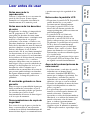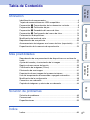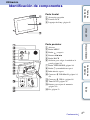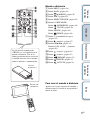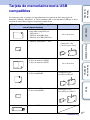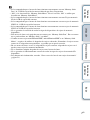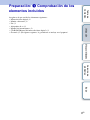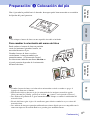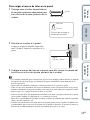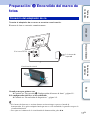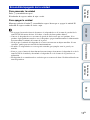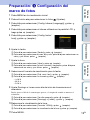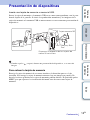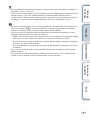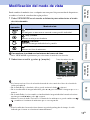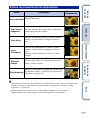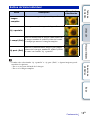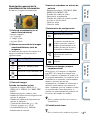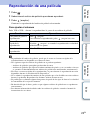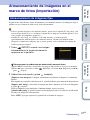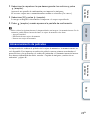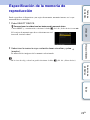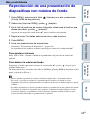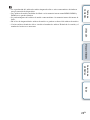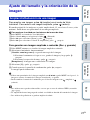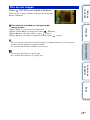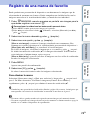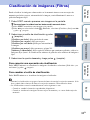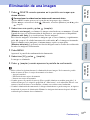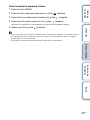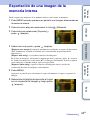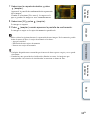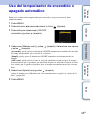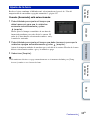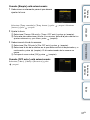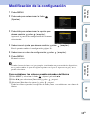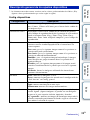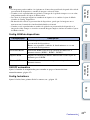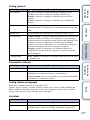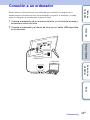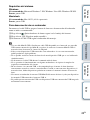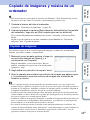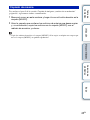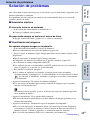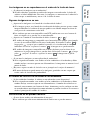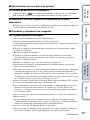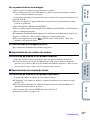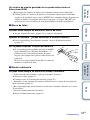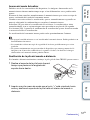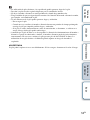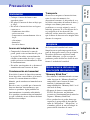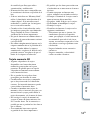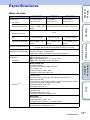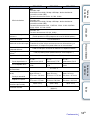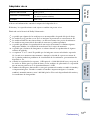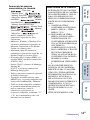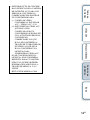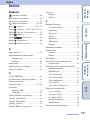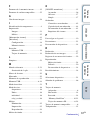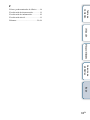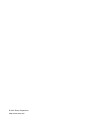Sony DPF-HD800 Instrucciones de operación
- Categoría
- Marcos de fotos digitales
- Tipo
- Instrucciones de operación
Este manual también es adecuado para

2
ES
Tabla de
Contenido
Utilización
Más posibilidades
Solución de
problemas
Índice
Leer antes de usar
Notas acerca de la
reproducción
Conecte el adaptador de ca a una toma de
pared de fácil acceso. Si nota alguna
anomalía en el adaptador, desconéctelo
inmediatamente de la toma de pared.
Notas acerca de los derechos
de autor
El duplicado, la edición o la impresión de
un CD, programas de TV, materiales
protegidos por derechos de autor como
imágenes o publicaciones, o cualquier otro
material a excepción de sus propias
grabaciones o creaciones, se limita a uso
privado o doméstico. A menos que sea el
titular de los derechos de autor del material
que desea duplicar, o tenga permiso de los
titulares del mismo, el uso de dicho
material más allá de este límite incumplirá
las disposiciones de las leyes de derechos
de autor y estará sujeto a las reclamaciones
de los titulares de los derechos de autor que
consideren oportunas. Si va a utilizar
imágenes fotográficas con este marco de
fotos digital, tenga especial cuidado de no
infringir las disposiciones de las leyes de
derechos de autor. Cualquier uso o
modificación no autorizados del retrato de
otra persona podría infringir sus derechos.
En algunas demostraciones, actuaciones o
exposiciones, la fotografía podría estar
prohibida.
El contenido grabado no tiene
garantía
Sony no acepta responsabilidad alguna por
daños accidentales o derivados, ni por la
pérdida de contenido grabado, que puedan
ser causados por el uso o el mal
funcionamiento del marco de fotos digital
o de la tarjeta de memoria.
Recomendaciones de copia de
seguridad
Para evitar el riesgo de que se pierdan los
datos a consecuencia de una operación
accidental o un fallo de funcionamiento del
marco de fotos digital, se recomienda hacer
y guardar una copia de seguridad de los
datos.
Notas sobre la pantalla LCD
• No presione la pantalla LCD. La pantalla
podría decolorarse y eso podría
ocasionar un mal funcionamiento.
• Si expone la pantalla LCD a la luz
directa del sol durante periodos de
tiempo prolongado, podría ocasionar un
mal funcionamiento.
• La pantalla LCD está fabricada
utilizando tecnología de muy alta
precisión, y más del 99,99% de los
píxeles son operativos para uso efectivo.
No obstante, es posible que en la pantalla
LCD se observen constantemente
pequeños puntos negros y/o brillantes
(blancos, rojos, azules o verdes). Estos
puntos son normales en el proceso de
fabricación y no afectan en modo alguno
a la visualización.
• Es posible que las imágenes dejen rastro
en la pantalla LCD en un lugar frío. Esto
no significa un mal funcionamiento.
Acerca de las descripciones de
este manual
• Las ilustraciones y volcados de pantalla
utilizados en este manual hacen
referencia al modelo DPF-HD700, a
menos que se indique algo distinto. Las
ilustraciones y volcados de pantalla
utilizados en este manual podrían no ser
idénticos a los que se ven en realidad.
• No todos los modelos de marco de fotos
digital están disponibles en todos los
países y regiones.
• Las operaciones que se describen en este
manual se realizan con los botones del
mando a distancia. Cuando una
operación se realiza de distinto modo en
función de si se utilizan los botones del
mando a distancia o los del marco de
fotos, se indicará oportunamente.
• En este manual, “Tarjeta de memoria”
significa tarjeta de memoria o memoria
USB excepto cuando se especifique algo
más.

3
ES
Tabla de
Contenido
Utilización
Más posibilidades
Solución de
problemas
Índice
Tabla de Contenido
Utilización
Identificación de componentes···························································4
Tarjeta de memoria/memoria USB compatibles·································6
Preparación: 1 Comprobación de los elementos incluidos···············8
Preparación: 2 Colocación del pie ····················································9
Preparación: 3 Encendido del marco de fotos································11
Preparación: 4 Configuración del marco de fotos··························· 13
Presentación de diapositivas····························································14
Modificación del modo de vista ························································16
Reproducción de una película··························································20
Almacenamiento de imágenes en el marco de fotos (importación)········21
Especificación de la memoria de reproducción································23
Más posibilidades
Reproducción de una presentación de diapositivas con música de
fondo·································································································24
Ajuste del tamaño y la orientación de la imagen······························27
Registro de una marca de favorito ···················································29
Clasificación de imágenes (Filtros)···················································30
Eliminación de una imagen ······························································ 31
Exportación de una imagen de la memoria interna··························33
Uso del temporizador de encendido o apagado automático ············35
Modificación de la configuración ······················································38
Conexión a un ordenador·································································42
Copiado de imágenes y música de un ordenador····························44
Solución de problemas
Solución de problemas·····································································46
Precauciones····················································································53
Especificaciones···············································································55
Índice
Índice································································································60

4
ES
Tabla de
Contenido
Utilización
Más posibilidades
Solución de
problemas
Índice
Identificación de componentes
Parte frontal
A Sensor de recepción
B Pantalla LCD
C Logotipo de Sony (página 9)
Parte posterior
A Altavoz
B Botón MENU
C Botón (aceptar)
D Botones v/V/B/b
E Botón BACK
F Orificios para colgar la unidad en la
pared (página 10)
G Botón VIEW MODE (página 16)
H Botón 1 (encendido/en espera)
I Indicador de espera
J Conector USB Mini-B (página 14,
42)
K Conector USB A (página 14)
L Toma DC IN (página 11)
M Ranura para tarjeta de memoria
(página 14)
N Pie (página 9)
Continuación r
Utilización

5
ES
Tabla de
Contenido
Utilización
Más posibilidades
Solución de
problemas
Índice
Mando a distancia
A Botón MENU (página 38)
B Botón BACK (página 20)
C Botón MARKING (página 29)
D Botón SORT (página 30)
E Botón SELECT DEVICE (página 23)
F Botones VIEW MODE
Botón SLIDESHOW (página 16)
Botón CLOCK (página 16)
Botón SINGLE (página 16)
Botón INDEX (página 16)
G Botón 1 (encendido/en espera)
(página 12)
H Botón (ampliar) (página 27)
I Botones v/V/B/b (página 13)
Botones VOL +/VOL – (volumen)
(página 20)
J Botón (aceptar) (página 13)
K Botón (reducir) (página 27)
L Botón IMPORT (página 21)
M Botón DELETE (página 31)
N Botón ROTATE (página 28)
La pila de litio suministrada
(CR2025) ya está colocada en el
mando a distancia. Tire de la
lámina protectora hasta sacarla de
la unidad antes de usar el mando,
como se muestra a continuación.
Lámina
protectora
Sensor de
recepción
Para usar el mando a distancia
Apunte con la parte superior del mando a
distancia hacia el sensor de recepción del
marco de fotos.

6
ES
Tabla de
Contenido
Utilización
Más posibilidades
Solución de
problemas
Índice
Tarjeta de memoria/memoria USB
compatibles
Las imágenes sólo se pueden ver introduciendo en el marco de fotos una tarjeta de
memoria (“Memory Stick Duo” o Tarjeta memoria SD) o una memoria USB que se haya
extraído de una cámara digital o dispositivo equivalente.
Tarjetas de memoria/memoria USB compatibles
con el marco de fotos
Adaptador
• “Memory Stick Duo” (no
compatible/compatible con
“MagicGate”)
• “Memory Stick PRO Duo”
• “Memory Stick PRO-HG Duo”
No es necesario
• “Memory Stick Micro” (“M2”)
• Tarjeta memoria SD
• Tarjeta de memoria SDHC
• Tarjeta de memoria SDXC
No es necesario
• Tarjeta miniSD
• Tarjeta miniSDHC
• Tarjeta microSD
• Tarjeta microSDHC
•Memoria USB
Adaptador “M2”
(tamaño para Duo)
Adaptador para
miniSD/miniSDHC
Adaptador para
microSD/microSDHC
Continuación r

7
ES
Tabla de
Contenido
Utilización
Más posibilidades
Solución de
problemas
Índice
• Se ha comprobado que el marco de fotos funciona correctamente con un “Memory Stick
Duo” de 32 GB de capacidad o menos fabricado por Sony Corporation.
• “M2” es la abreviatura de “Memory Stick Micro”. En esta sección, “M2” se utiliza para
describir un “Memory Stick Micro”.
• Se ha comprobado que el marco de fotos funciona correctamente con una Tarjeta memoria
SD de 2 GB de capacidad o menos.
• Se ha comprobado que el marco de fotos funciona correctamente con una tarjeta de memoria
SDHC de 32 GB de capacidad o menos.
• Se ha comprobado que el marco de fotos funciona correctamente con una tarjeta de memoria
SDXC de 64 GB de capacidad o menos.
• No se garantiza la conexión de todos los tipos de dispositivos de tarjeta de memoria
disponibles.
• Este marco de fotos está equipado con una ranura para “Memory Stick Duo”. En esta ranura
no se puede utilizar un “Memory Stick” (estándar).
• Cuando use una tarjeta miniSD/miniSDHC, microSD/microSDHC o un “Memory Stick
Micro”, asegúrese de utilizar el adaptador de tarjetas adecuado. Si introduce la tarjeta en una
ranura sin el adaptador correspondiente, es posible que no pueda extraerla.
• En este marco de fotos, no use el adaptador de tarjetas con otro adaptador de tarjetas en el
que haya una tarjeta de memoria introducida.
• No se suministra ningún adaptador de tarjeta con el marco de fotos.
• No se garantiza el funcionamiento correcto de todos los tipos de tarjetas de memoria SD
disponibles.
• Para obtener más información, consulte “Notas acerca del uso de una tarjeta de memoria”
(página 53).

8
ES
Tabla de
Contenido
Utilización
Más posibilidades
Solución de
problemas
Índice
Preparación: 1 Comprobación de los
elementos incluidos
Asegúrese de que recibe los elementos siguientes:
• Marco de fotos digital (1)
• Mando a distancia (1)
•Pie (1)
• Adaptador de ca (1)
• Manual de instrucciones (1)
• CD-ROM (Manual del marco de fotos digital) (1)
• Garantía (1) (En algunas regiones, la garantía no se incluye en el paquete.)

9
ES
Tabla de
Contenido
Utilización
Más posibilidades
Solución de
problemas
Índice
Preparación: 2 Colocación del pie
Gire el pie todo lo posible hacia la derecha, hasta que quede bien enroscado en su orificio
de fijación del panel posterior.
• No coloque el marco de fotos en una superficie inestable o inclinada.
Para cambiar la orientación del marco de fotos
Puede colocar el marco de fotos en posición
vertical u horizontal girando el marco, sin
necesidad de mover el pie.
Cuando el marco de fotos se coloca
verticalmente, la imagen también gira
automáticamente a la orientación vertical.
Las direcciones indicadas mediante v/V/B/b en
el panel posterior dependen de la orientación
del marco de fotos.
• Cuando el marco de fotos está colocado en orientación vertical o cuando se apaga, el
logotipo de Sony no se ilumina.
• El marco de fotos no detecta ni gira la orientación de las imágenes cuando la opción
[Orie.pant.auto] de [Config. general] en la ficha (Ajustes) está ajustada en [Desac.].
• Los archivos de película no se giran automáticamente aunque se cambie la orientación del
marco de fotos.
• Es más fácil hacer girar el pie si le enrolla una goma elástica cuando lo vaya a retirar del
marco de fotos.
• Los archivos de imagen capturados utilizando una cámara digital que no es compatible con la
toma con etiquetas de rotación Exif no se pueden girar automáticamente.
Continuación r

10
ES
Tabla de
Contenido
Utilización
Más posibilidades
Solución de
problemas
Índice
Para colgar el marco de fotos en la pared
1 Consiga unos tornillos disponibles en
el mercado que sean adecuados para
los orificios de la parte posterior de la
unidad.
2 Atornille los tornillos a la pared.
Asegúrese de que los tornillos sobresalen
entre 2,5 mm y 3 mm de la superficie de la
pared.
3 Cuelgue el marco de fotos en la pared; para ello, encaje la cabeza del
tornillo en el orificio de la parte posterior de la unidad.
• Use tornillos adecuados para el material de la pared. Los tornillos podrían dañarse en función
del tipo de material con el que está fabricada la pared. Atorníllelos en un montante de la
pared o en un pilar.
• Apriete bien el tornillo de forma que el marco de fotos no se caiga de la pared.
• Cada vez que desee introducir una tarjeta de memoria, retire el marco de fotos de la pared y,
entonces, introduzca la tarjeta de memoria con el marco de fotos sobre una superficie estable.
• Retire el pie si va a colgar el marco de fotos en la pared.
• Conecte el cable de cc del adaptador de ca del marco de fotos y cuelgue el marco de la pared.
Acto seguido, enchufe el adaptador de ca a la toma de la pared.
• Sony no se responsabiliza de posibles accidentes o daños ocasionados por fallos de conexión,
abuso, desastres naturales, etc.
• Cuando el marco de fotos está colocado en una pared, podría caerse si utiliza sus botones. Le
recomendamos que en este caso lo accione con el mando a distancia. Si acciona el marco de
fotos desde la unidad principal, sujételo con cuidado para que no se caiga.
4 mm
Más de 25 mm
Ø 5 mm
10 mm
Orificios para colgar la
unidad en la pared
Aprox.
2,5 mm - 3 mm

11
ES
Tabla de
Contenido
Utilización
Más posibilidades
Solución de
problemas
Índice
Preparación: 3 Encendido del marco de
fotos
Conecte el adaptador de ca como se muestra a continuación.
El marco de fotos se enciende automáticamente.
Cuando se usa por primera vez
c Continúe en “Preparación: 4 Configuración del marco de fotos” (página 13).
Si la configuración inicial ya se ha establecido
c Continúe en “Presentación de diapositivas” (página 14).
• Si el marco de fotos no se acciona durante un cierto tiempo, aparece el modo de
demostración. Si se pulsa cualquier botón que no sea el de encendido, la pantalla recupera la
visualización inicial.
• Para ajustar el volumen de la visualización de demostración, pulse v/V.
Conexión del adaptador de ca
A la toma DC IN
A la toma de
la pared
Visualización inicial

12
ES
Tabla de
Contenido
Utilización
Más posibilidades
Solución de
problemas
Índice
Para encender la unidad
Pulse 1 (encendido/en espera).
El indicador de espera cambia de rojo a verde.
Para apagar la unidad
Mantenga pulsado el botón 1 (encendido/en espera) hasta que se apague la unidad. El
indicador de espera cambia de verde a rojo.
• No apague el marco de fotos ni desconecte el adaptador de ca de la toma de pared ni de la
toma DC IN del marco de fotos. Si lo hace, el marco de fotos podría dañarse.
• Conecte el adaptador de ca a una toma de pared de fácil acceso que esté próxima. Si se
produce algún problema cuando se usa el adaptador, apague inmediatamente la alimentación
desconectando el enchufe de la toma de la pared.
• No deje que el enchufe del adaptador de ca entre en corto con un objeto metálico. Si esto
sucediera, podría provocar un fallo de funcionamiento.
• No utilice el adaptador de ca en un espacio estrecho (por ejemplo, entre la pared y un
mueble).
• Si no va a usar el marco de fotos durante bastante tiempo, desconecte el adaptador de ca de la
toma DC IN de la unidad y desenchufe el adaptador de ca de la toma de la pared tras su
utilización.
• El adaptador de ca suministrado es exclusivo para este marco de fotos. No debe utilizarlo con
otros dispositivos.
Encendido/apagado de la unidad

13
ES
Tabla de
Contenido
Utilización
Más posibilidades
Solución de
problemas
Índice
Preparación: 4 Configuración del
marco de fotos
1 Pulse MENU en la visualización inicial.
2 Pulse el botón B/b para seleccionar la ficha (Ajustes).
3 Pulse v/V para seleccionar [Config. Idioma (Language)] y pulse
(aceptar).
4 Pulse v/V para seleccionar el idioma utilizado en la pantalla LCD, y
luego pulse (aceptar).
5 Pulse v/V para seleccionar [Config. fecha/
hora] y pulse (aceptar).
6 Ajuste la fecha.
1 Pulse v/V para seleccionar [Fecha] y pulse (aceptar).
2 Pulse B/b para seleccionar el mes, día y año; pulse v/V para seleccionar un
valor y, por último, pulse (aceptar).
7 Ajuste la hora.
1 Pulse v/V para seleccionar [Hora] y pulse (aceptar).
2 Pulse B/b para seleccionar la hora, minutos y segundos; pulse v/V para
seleccionar un valor y, por último, pulse (aceptar).
8 Seleccione el formato de visualización para la fecha.
1 Pulse v/V para seleccionar [Ord. most. fec.] y pulse (aceptar).
2 Pulse v/V para seleccionar un formato y pulse (aceptar).
• A-M-D
• M-D-A
• D-M-A
9 Ajuste Domingo o Lunes como día de inicio de la semana en el
calendario.
Puede ajustar el día de la semana que aparece a la izquierda cuando se muestra el
calendario.
1 Pulse v/V para seleccionar [1er día semana] y pulse (aceptar).
2 Pulse v/V para seleccionar [Domingo] o [Lunes], y pulse (aceptar).
10Seleccione la visualización de la hora.
1 Pulse v/V para seleccionar [Formato 12/24h] y pulse (aceptar).
2 Pulse v/V para seleccionar la visualización de la hora y pulse (aceptar).
11Pulse MENU.

14
ES
Tabla de
Contenido
Utilización
Más posibilidades
Solución de
problemas
Índice
Presentación de diapositivas
Inserte una tarjeta de memoria o memoria USB.
Inserte la tarjeta de memoria o la memoria USB en su ranura correspondiente, con la parte
frontal alejada de la pantalla. Se inicia la reproducción automática y las imágenes de la
tarjeta de memoria o la memoria USB se muestran una tras otra como una presentación de
diapositivas.
• Cuando se pulsa (aceptar) durante una presentación de diapositivas, se ve una sola
imagen.
Para extraer la tarjeta de memoria
Extraiga la tarjeta de memoria de su ranura tirando en la dirección opuesta a la de
inserción. No extraiga la tarjeta de memoria mientras hay una imagen en pantalla. De
hacerlo, los datos grabados en la tarjeta de memoria podrían dañarse. Es preferible pulsar
MENU para que aparezca la visualización del menú antes de extraer una tarjeta de
memoria.
Disponga las etiquetas de las tarjetas de
memoria hacia fuera
Memoria USB
Tarjeta memoria SD
“Memory Stick
Duo”
Continuación r

15
ES
Tabla de
Contenido
Utilización
Más posibilidades
Solución de
problemas
Índice
• Si la reproducción no comienza ni siquiera al insertar una tarjeta de memoria, verifique la
dirección y vuelva a insertarla.
• Si no se ha insertado ninguna tarjeta de memoria y no hay ninguna imagen almacenada en la
memoria interna, aparecerá automáticamente la visualización de demostración. La
visualización de demostración se cierra cuando se inserta una tarjeta de memoria con datos
de imagen, o cuando se pulsa cualquier botón que no sea 1 (encendido/en espera).
• No inserte al mismo tiempo varias tarjetas de memoria y memoria USB en las ranuras para
tarjeta de memoria A/B o el conector USB. Si se insertan varias tarjetas de memoria y
soportes de memoria USB, el marco de fotos podría resultar dañado.
• Tenga en cuenta lo siguiente cuando seleccione una presentación de diapositivas con las
imágenes almacenadas en una tarjeta de memoria.
– Debido a las características de los dispositivos de tarjeta de memoria, las imágenes podrían
sufrir errores de datos como consecuencia de la excesiva frecuencia de lectura.
– No ejecute la presentación de diapositivas durante mucho tiempo si tiene pocas imágenes.
Si lo hace, los datos podrían dañarse.
– Es recomendable hacer regularmente una copia de seguridad de las imágenes de la tarjeta
de memoria.
• Si se apaga el marco de fotos, la presentación de diapositivas no empieza desde el punto
donde se detuvo.
• Si la pantalla está demasiado brillante, podría provocarle náuseas. Tenga cuidado de no
aplicar un ajuste de brillo excesivo cuando utilice el marco de fotos.

16
ES
Tabla de
Contenido
Utilización
Más posibilidades
Solución de
problemas
Índice
Modificación del modo de vista
Puede cambiar el modo de vista a cualquier otro excepto el de presentación de diapositivas,
o cambiar el estilo de visualización según prefiera.
1 Pulse VIEW MODE en el mando a distancia para seleccionar el modo
de vista deseado.
Para accionar la unidad con los botones del marco de fotos
• Pulse VIEW MODE repetidamente para seleccionar el modo de vista deseado.
2 Seleccione un estilo y pulse (aceptar).
• Si el cursor está en el área de selección de modo de vista, muévalo al área de selección de
estilos pulsando v.
• En el modo Reloj y calendario, sólo se puede accionar la ficha (Ajustes).
• En la visualización de imagen individual, pulse B o b para seleccionar la imagen que se va a
mostrar.
• En el modo Índice, la vista cambia a visualización de imagen individual cuando selecciona
una imagen con v/V/B/b y pulsa (aceptar).
• Mientras la vista de índice está activa, el tamaño de las miniaturas se puede cambiar con /
y cambiar así el número de miniaturas que se ven en pantalla.
• Si no ha utilizado el marco de fotos durante un periodo prolongado de tiempo, el estilo
indicado por el cursor se seleccionará automáticamente.
Botón de
operación
Modo de vista
diapositivas
Las imágenes se muestran en sucesión en una pantalla individual.
reloj y calend.
Muestra un reloj o un calendario.
individual
Muestra una imagen individual en la pantalla.
índice
Muestra una lista de miniaturas.
Área de selección de
modo de vista
Área de selección de
estilo

17
ES
Tabla de
Contenido
Utilización
Más posibilidades
Solución de
problemas
Índice
• Puede definir el intervalo, efecto, orden de listado, efecto de color o modo de visualización
cuando selecciona la visualización de presentación de diapositivas. Consulte “Config.
diapositivas” (página 39).
• En función del tipo de datos, puede ser que algunas imágenes no se visualicen
completamente con el estilo de presentación de diapositivas seleccionado.
Estilos de presentación de diapositivas
Estilo Descripción
Ejemplo de
visualización
Las imágenes se muestran en sucesión en una
pantalla individual.
Muestra varias imágenes al mismo tiempo.
Para los archivos de película sólo se visualiza el
primer fotograma del archivo.
Muestra un reloj con la fecha y la hora actuales
mientras va mostrando las imágenes una tras
otra.
Muestra un calendario con la fecha y la hora
mientras va mostrando las imágenes una tras
otra.
Con este estilo se muestran la fecha y la hora
actuales.
Muestra cada imagen con la fecha y la hora en
que se realizó. Con este estilo no se muestran la
fecha y la hora actuales.
Muestra las imágenes al tiempo que alterna entre
los distintos efectos y estilos de presentación de
diapositivas (página 39).
Vista Individua
l
Vista Varias
imágenes
Vista Reloj
Vista
Calendario
Máquina
tiempo
Vista Aleatoria

18
ES
Tabla de
Contenido
Utilización
Más posibilidades
Solución de
problemas
Índice
• Cuando se ha seleccionado “Aj. a pantalla” o “Aj. pant. (Exif)”, a algunas imágenes puede
sucederles lo siguiente.
– No se ve una parte del borde de la imagen.
– No se ve la imagen completa.
Estilos de Vista Individual
Estilo Descripción
Ejemplo de
visualización
Muestra una imagen completa en la pantalla.
La imagen mostrada ocupa toda la pantalla.
Muestra información de imagen como número de
la imagen, nombre de archivo y fecha de la toma,
al tiempo que muestra la imagen completa.
Muestra la información de imagen (por ejemplo,
número de la imagen, nombre de archivo y fecha
de toma) en el modo “Aj. a pantalla”.
Imagen
completa
Aj. a pantalla
I. compl. (Exif)
Aj. pant. (Exif)
Continuación r

19
ES
Tabla de
Contenido
Utilización
Más posibilidades
Solución de
problemas
Índice
Descripción general de la
visualización de información
Se muestra la siguiente información:
1 Estilo de visualización (en el
modo Vista Individual)
– Imagen completa
– Aj. a pantalla
– I. compl. (Exif)
– Aj. pant. (Exif)
2 Número secuencial de la imagen
visualizada/Número total de
imágenes
La indicación del soporte de entrada de la
imagen visualizada se muestra de la
siguiente forma:
3 Datos de imagen
Cuando se visualiza la foto
– Formato de archivo (JPEG(4:4:4),
JPEG(4:2:2), JPEG(4:2:0), BMP, TIFF,
RAW)
– Número de píxeles (ancho × alto)
– Nombre del fabricante del dispositivo de
entrada de imágenes
– Nombre del modelo del dispositivo de
entrada de imágenes
– Velocidad del obturador (p.ej.: 1/8)
– Valor de apertura (p.ej.: F2.8)
– Sensibilidad ISO (p.ej.: ISO800)
– Información de rotación
Cuando se reproduce un archivo de
película
– Formato de archivo (AVI, MOV, MP4,
MPEG-2 PS, MPEG-2 TS)
– Tamaño del archivo de vídeo
– Duración de reproducción
– Tamaño del archivo de película (ancho
de vídeo × alto de vídeo)
– Códec de vídeo
– Códec de audio
4Información de configuración
5Número de imagen (número
carpeta-archivo)
Esto aparece si la imagen es compatible
con DCF. Si la imagen no cumple con
DCF, se muestra su nombre de archivo. Si
ha asignado un nombre a un archivo o lo ha
cambiado en el ordenador y dicho nombre
incluye caracteres que no son
alfanuméricos, el nombre de archivo no se
mostrará correctamente en el marco de
fotos. Asimismo, para los archivos creados
en un ordenador u otro dispositivo, se
pueden ver como máximo los primeros 10
caracteres del nombre del archivo.
• Sólo se pueden visualizar los caracteres
alfanuméricos.
6Fecha/hora de toma
• No se visualiza en los archivos de película.
Iconos Significado
Memoria interna
Entrada de “Memory Stick
Duo”
Entrada de Tarjeta memoria SD
Entrada de memoria USB
Iconos Significado
Indicación de protección
Indicación de archivo asociado
(se muestra cuando hay un
archivo asociado, como un
archivo de movimiento o un
archivo de imagen de correo
electrónico en miniatura.)
Aparece cuando se ha
registrado una marca de
favorito.
Se muestra con un archivo de
película.

20
ES
Tabla de
Contenido
Utilización
Más posibilidades
Solución de
problemas
Índice
Reproducción de una película
1 Pulse .
2 Seleccione el archivo de película que desea reproducir.
3 Pulse (aceptar).
Comienza la reproducción del archivo de película seleccionado.
Para ajustar el volumen
Pulse VOL +/VOL – durante la reproducción o la pausa de un archivo de película.
• Dependiendo del archivo de película, puede que el avance o el retroceso rápido de la
reproducción no esté disponible en el marco de fotos.
• Los siguientes tipos de archivos de película no se pueden reproducir:
– Archivos de películas protegidos por derechos de autor
– Archivos de películas que superan el número máximo de píxeles ya sea en ancho o alto (no
se garantiza el funcionamiento con archivos de películas no mencionados anteriormente.)
• El avance o retroceso rápido de la reproducción y la pausa durante la reproducción no están
disponibles durante la visualización de Diapositivas.
• No se admite la reproducción continua de una película que se ha dividido en varios archivos
durante la grabación. Reproduzca los distintos archivos de uno en uno.
• Es posible que se eliminen algunos fotogramas, depende de los tipos de datos o la velocidad
de transmisión de la tarjeta de memoria.
• En función del tipo de datos, puede ser que algunos archivos de película no se reproduzcan
correctamente.
• Para obtener información detallada sobre los archivos de película, consulte el manual de
instrucciones de su cámara.
Función Operación
Para poner en pausa la
reproducción
Pulse (aceptar).
Para reanudar la reproducción, pulse (aceptar) otra vez.
Avance/Retroceso
rápido de la
reproducción
Pulse B/b.
Al pulsar (aceptar), se reanuda la reproducción a velocidad
normal desde ese punto.
Para detener la
reproducción
Pulse BACK.

21
ES
Tabla de
Contenido
Utilización
Más posibilidades
Solución de
problemas
Índice
Almacenamiento de imágenes en el
marco de fotos (importación)
Si guarda los datos de una tarjeta de memoria en la memoria interna, las imágenes fijas se
pueden ver en el marco de fotos sin la tarjeta de memoria.
• Si desea guardar imágenes en la memoria interna, puede usar la opción [Ta. imp. imag.] del
menú para predefinir si se va a cambiar el tamaño de las imágenes al tamaño óptimo, o si se
van a guardar sin comprimir (página 41).
• Cuando [Ta. imp. imag.] se establece en [Camb. tamaño], se pueden guardar
aproximadamente 4000 imágenes en la memoria interna. Cuando está definido como
[Original], el número de imágenes que se puede guardar varía en función del tamaño del
archivo de imagen original.
1 Pulse IMPORT cuando una imagen
almacenada en la tarjeta de memoria
aparezca en la pantalla.
Para accionar la unidad con los botones del marco de fotos
1Pulse MENU cuando haya visualizada una imagen almacenada en la tarjeta de memoria.
2Pulse B /b para seleccionar la ficha (Editando), seleccione B/b, [Importar] con v/V y
pulse (aceptar).
2 Seleccione una opción y pulse (aceptar).
[Importar esta imagen]: la imagen actualmente visualizada se importa a la memoria
interna.
Esta opción no se puede seleccionar en la visualización de presentación de diapositivas.
[Import. múl. imág.]: seleccione la imagen que desee importar en la lista de imágenes
y pulse (aceptar).
Si desea importar varias imágenes al mismo tiempo, repita este paso.
[Añadir todas imág.]: aparecerá una lista de imágenes con las casillas de verificación
de todas las imágenes seleccionadas.
Pulse MENU para que aparezca la pantalla de selección de carpetas.
Almacenamiento de imágenes fijas
Continuación r

22
ES
Tabla de
Contenido
Utilización
Más posibilidades
Solución de
problemas
Índice
3 Seleccione la carpeta en la que desea guardar los archivos y pulse
(aceptar).
Aparecerá una pantalla de confirmación para importar las imágenes.
Se crea una carpeta nueva automáticamente cuando se selecciona [Car. nueva].
4 Seleccione [Sí] y pulse (aceptar).
La imagen o imágenes seleccionadas se importan a la carpeta especificada.
5 Pulse (aceptar) cuando aparezca la pantalla de confirmación.
• Evite realizar lo siguiente durante la importación de una imagen a la memoria interna. De lo
contrario, podría dañar el marco de fotos, la tarjeta de memoria o los datos:
– Apagar la unidad
– Extracción de una tarjeta de memoria
– Insertar otra tarjeta de memoria
La importación de archivos de películas de la tarjeta de memoria a la memoria interna no
está disponible. Para importar un archivo de película, conecte primero un ordenador al
marco de fotos y luego transfiera el archivo del ordenador a la memoria interna del marco.
Para obtener información detallada, consulte “Copiado de imágenes y música de un
ordenador” (página 44).
Almacenamiento de películas

23
ES
Tabla de
Contenido
Utilización
Más posibilidades
Solución de
problemas
Índice
Especificación de la memoria de
reproducción
Puede especificar el dispositivo (una tarjeta de memoria, memoria interna, etc.) cuyo
contenido desea visualizar.
1 Pulse SELECT DEVICE.
Para accionar la unidad con los botones del marco de fotos
• Pulse MENU y, a continuación, seleccione la ficha (Sel. dis. (Select device)) con B/b.
Si la tarjeta de memoria que desea seleccionar no está
insertada, insértela ahora.
2 Seleccione la memoria cuyo contenido desea visualizar y pulse
(aceptar).
Se mostrarán las imágenes de la memoria seleccionada.
• En la vista de reloj y calend. no podrá seleccionar la ficha (Sel. dis. (Select device)).

24
ES
Tabla de
Contenido
Utilización
Más posibilidades
Solución de
problemas
Índice
Reproducción de una presentación de
diapositivas con música de fondo
1 Pulse MENU, seleccione la ficha (Ajustes) con B/b y seleccione
[Config. BGM de diapositivas].
2 Seleccione [Importar BGM] y pulse (aceptar).
3 En la lista de archivos de música integrada, seleccione el archivo que
desee reproducir y pulse (aceptar).
Aparecerá una marca de verificación (✔) junto al archivo seleccionado.
4 Repita el paso 3 si desea seleccionar dos o más archivos.
5 Pulse MENU.
6 Inicie una presentación de diapositivas.
Consulte la “Presentación de diapositivas” (página 14).
Se reproducirán los archivos de música que tengan la marca de verificación (
✔).
Para ajustar el volumen
Pulse VOL +/VOL – durante el modo de reproducción o de pausa de un archivo de
película.
Para detener la música de fondo
Seleccione el archivo que tiene la marca de verificación (✔) y pulse (aceptar) para
eliminar dicha marca.
De forma alternativa, seleccione [Act./desact. BGM] en [Config. BGM de diapositivas] del
menú y ajústelo en [Desac.].
• Sólo se pueden reproducir los archivos de música importados a la memoria interna.
• El avance o el retroceso rápido de la reproducción de la música de fondo no están
disponibles. El orden de reproducción de los archivos de música de fondo tampoco se puede
cambiar.
• La música de fondo no se puede reproducir durante la reproducción de una película. El sonido
del archivo de película se reproduce con la película. La música de fondo asignada a la foto
visualizada empezará a reproducirse desde el inicio del siguiente archivo de música, poco
después de haber finalizado la reproducción de la película.
Más posibilidades

25
ES
Tabla de
Contenido
Utilización
Más posibilidades
Solución de
problemas
Índice
Puede usar su archivo de música favorito como música de fondo importándolo en el marco
de fotos.
• Antes de importar un archivo de música, asegúrese de que el archivo se puede reproducir en
el marco de fotos. Para saber qué archivos se pueden reproducir, consulte “Música de fondo”
(página 56) en “Especificaciones”.
1 Inserte una tarjeta de memoria o una memoria USB que contenga un
archivo de música en la ranura para tarjeta de memoria del marco de
fotos.
2 Pulse MENU, seleccione la ficha (Ajustes) con B/b y pulse v/V para
seleccionar [Config. BGM de diapositivas].
3 Seleccione [Importar BGM] y pulse (aceptar).
4 Seleccione la tarjeta de memoria insertada en el paso 1.
5 En la lista de archivos de música, seleccione el archivo que desee
importar y pulse (aceptar).
Aparecerá una marca de verificación (✔) junto al archivo seleccionado.
Para borrar la selección, seleccione el archivo que desee quitar y, a continuación, pulse
(aceptar).
6 Repita el paso 5 si desea seleccionar dos o más archivos.
7 Pulse MENU cuando haya terminado de seleccionar el archivo de
música.
8 Pulse (aceptar) cuando aparezca la pantalla de confirmación.
El archivo de música seleccionado se importa a la memoria interna del marco de fotos.
Para eliminar un archivo de música importado a la memoria
interna
1 Seleccione [Eliminar BGM] en el paso 2 de la pantalla [Config. diapositivas] y pulse
(aceptar).
2 En la lista de archivos de música, seleccione el archivo que desee eliminar y pulse
(aceptar).
3 Pulse MENU y, a continuación, pulse (aceptar) cuando aparezca la pantalla de
confirmación.
El archivo de música seleccionado se eliminará.
Importación de un archivo de música
Continuación r

26
ES
Tabla de
Contenido
Utilización
Más posibilidades
Solución de
problemas
Índice
• La reproducción del archivo de música importado sólo se activa como música de fondo en
una presentación de diapositivas.
• Los archivos de música incluidos de fábrica en la memoria interna como BGM1, BGM2 y
BGM3 no se pueden eliminar.
• Se pueden importar 40 archivos de música como máximo a la memoria interna del marco de
fotos.
• En la lista de importación de archivos de música se pueden ver hasta 200 archivos de música.
• Con los archivos de música sólo se visualiza el nombre de archivo. El título de la canción y el
nombre del artista no se muestran.

27
ES
Tabla de
Contenido
Utilización
Más posibilidades
Solución de
problemas
Índice
Ajuste del tamaño y la orientación de la
imagen
Para ampliar una imagen, pulse (ampliar) en el modo de Vista
Individual. Para reducir una imagen ampliada, pulse (reducir).
El tamaño original de las imágenes se puede ampliar desde 1,5 veces hasta 5 veces (valor
máximo). Puede hacer una panorámica de una imagen ampliada.
Para accionar la unidad con los botones del marco de fotos
1Pulse MENU en el modo de Vista Individual.
2Pulse el botón B/b para seleccionar la ficha (Editando).
3Pulse v/V para seleccionar [Zoom] y pulse (aceptar).
4Pulse v/V para seleccionar el factor de ampliación y pulse (aceptar).
Para guardar una imagen ampliada o reducida (Rec. y guardar)
1 Pulse MENU mientras se visualiza la imagen ampliada o reducida.
2 Seleccione el método de almacenamiento.
[Guardar como img. nueva]: se guarda una copia de la imagen.
1.Seleccione la memoria en la que se va a guardar la imagen
y luego pulse
(aceptar).
2.Seleccione la carpeta de destino
y pulse (aceptar).
[Reemplazar]: la imagen nueva sobrescribe a la antigua.
3 Seleccione [Sí] y pulse (aceptar).
4 Cuando aparezca la pantalla de confirmación, pulse (aceptar).
La imagen queda almacenada.
• Si hace una panorámica de la imagen ampliada con v/V/B/b y pulsa MENU en el paso 1, la
imagen se recorta al tamaño de la imagen visualizada y se guarda.
• Puede cambiar el tamaño de la miniatura para la lista de imágenes con (ampliar) o
(reducir).
• Los archivos no se pueden sobrescribir, a no ser que se trate de archivos JPEG (extensión:
.jpg o .jpeg).
• La ampliación de una imagen puede reducir su calidad en función del tamaño de la imagen.
• Los archivos de película no se pueden ampliar ni reducir.
Ampliación/Reducción de una imagen

28
ES
Tabla de
Contenido
Utilización
Más posibilidades
Solución de
problemas
Índice
Pulse ROTATE en el mando a distancia.
Cada vez que se pulsa el botón, la imagen gira 90 grados
hacia la izquierda.
Para accionar la unidad con los botones del
marco de fotos
1Pulse MENU en el modo de Vista Individual.
2Pulse el botón B/b para seleccionar la ficha (Editando).
3Pulse v/V para seleccionar [Girar] y pulse (aceptar).
4Pulse v/V para seleccionar el ángulo de rotación y pulse (aceptar).
• En el caso de una imagen de la memoria interna, la información de giro de la imagen se
conserva incluso después de apagar la unidad.
• La visualización del índice también se puede girar.
• Una imagen ampliada no se puede girar.
• Los archivos de película no se pueden girar.
Giro de una imagen

29
ES
Tabla de
Contenido
Utilización
Más posibilidades
Solución de
problemas
Índice
Registro de una marca de favorito
Puede producir una presentación de diapositivas con únicamente las imágenes que ha
seleccionado de antemano con la marca. Puede comprobar con facilidad cuáles son las
imágenes marcadas en la visualización de índice y el modo de vista individual.
1 Pulse MARKING cuando aparezca en pantalla una imagen para la
que desea registrar una marca .
Para accionar la unidad con los botones del marco de fotos
1 Pulse MENU cuando aparezca una imagen en la pantalla.
2Pulse B/b para seleccionar la ficha (Editando), seleccione [Marcando] con v/V y
pulse (aceptar).
2 Seleccione la marca deseada y pulse (aceptar).
3 Seleccione una opción y pulse (aceptar).
[Marcar esta imagen]: se marcará la imagen visualizada en ese momento. (Este
elemento no se puede seleccionar en la visualización de presentación de diapositivas.)
[Marc/Quit. mar. múl iImág.]: se visualizará la lista de imágenes.
En la lista de imágenes, seleccione la imagen que se va a marcar y pulse (aceptar).
Se añadirá una marca de verificación (
✔) a la imagen seleccionada. Si desea marcar
varias imágenes al mismo tiempo, repita este paso.
[Marcar todas imág.]: aparecerá una lista de imágenes con las casillas de verificación
de todas las imágenes seleccionadas.
4 Pulse MENU.
Aparece una pantalla de confirmación.
5 Seleccione [Sí] y pulse (aceptar).
Se coloca la marca de favorito a todas las imágenes seleccionadas.
Para eliminar la marca
Seleccione [Quitar marca img.] o [Quit. mar. todas im.] y luego pulse (aceptar) en el
paso 3. De forma alternativa, seleccione la imagen cuya marca desea eliminar y,
seguidamente, pulse (aceptar) para eliminar la marca de verificación (✔).
• Cuando hay una operación de clasificación (filtrado) (página 30) en curso, las imágenes que
corresponden a los criterios de clasificación se muestran en una lista en el paso 3.
• Una marca sólo se guarda cuando está registrada con una imagen en la memoria interna.
• Una marca registrada en la imagen de una tarjeta de memoria se elimina cuando se apaga la
unidad o si se cambia el dispositivo de reproducción.

30
ES
Tabla de
Contenido
Utilización
Más posibilidades
Solución de
problemas
Índice
Clasificación de imágenes (Filtros)
Puede clasificar las imágenes almacenadas en la memoria interna o en una tarjeta de
memoria por fecha, carpeta, orientación de la imagen (vertical/horizontal), marcas o
películas/imágenes fijas.
1 Pulse SORT cuando aparezca una imagen en la pantalla.
Para accionar la unidad con los botones del marco de fotos
1 Pulse MENU cuando haya una imagen en la pantalla.
2Pulse B/b para seleccionar la ficha (Editando), seleccione [Clasificar (Sort)] con v/V
y pulse (aceptar).
2 Seleccione un estilo de clasificación y pulse
(aceptar).
[Clasificar por fecha]: filtra por fecha de toma.
[Clasificar por carpeta]: filtra por carpeta.
[Clasificar por vert./horiz.]:filtra por orientación de
la imagen.
[Clasificar por marca]: filtra por marca (página 29).
[Ordenar p. vídeos/fotos]: filtra según los archivos que contienen películas (vídeos) o
imágenes fijas (fotos). Se clasifican los archivos de películas o los archivos de imágenes
fijas.
3 Seleccione la opción deseada y luego pulse (aceptar).
Para cancelar una operación de clasificación
Pulse MENU mientras se visualizan las imágenes clasificadas, seleccione [Salir clas. (ver
tod. fotos)] y pulse (aceptar).
Para cambiar el estilo de clasificación
Pulse BACK mientras se visualizan las imágenes clasificadas.
• Durante la clasificación, no apague el marco de fotos ni extraiga la tarjeta de memoria. Si lo
hace, podría dañar el marco de fotos o la tarjeta de memoria, o bien dañar los datos.
• La clasificación se cancela automáticamente en los siguientes casos:
– Cuando se cambia la fuente de reproducción (dispositivo)
– Cuando se clasifican las imágenes de una tarjeta de memoria y se extrae dicha tarjeta de
memoria

31
ES
Tabla de
Contenido
Utilización
Más posibilidades
Solución de
problemas
Índice
Eliminación de una imagen
1 Pulse DELETE cuando aparezca en la pantalla una imagen que
desee eliminar.
Para accionar la unidad con los botones del marco de fotos
1 Pulse MENU cuando aparezca en la pantalla una imagen que desee eliminar.
2Pulse B/b para seleccionar la ficha (Editando), seleccione [Eliminar] con v/V y pulse
(aceptar).
2 Seleccione una opción y pulse (aceptar).
[Eliminar esta imagen]: se eliminará la imagen visualizada en ese momento. (Cuando
el modo de vista está en Presentación de diapositivas, esta opción no está disponible.)
[Eliminar múl. Imág.]: se visualizará una lista de imágenes.
En la lista de imágenes, seleccione las imágenes que se van a eliminar y, seguidamente,
pulse (aceptar). Se añadirá una marca de verificación (
✔) a la imagen seleccionada.
Si desea eliminar varias imágenes al mismo tiempo, repita esta operación.
[Eliminar todas imág.]: aparecerá una lista de imágenes con las casillas de verificación
de todas las imágenes seleccionadas.
3 Pulse MENU.
Aparecerá la pantalla de confirmación de eliminación.
4 Seleccione [Sí] y pulse (aceptar).
La imagen es eliminada.
5 Pulse (aceptar) cuando aparezca la pantalla de confirmación.
• Evite realizar lo siguiente durante la eliminación de una imagen. De lo contrario, podría
dañar el marco de fotos, la tarjeta de memoria o los datos:
– Apagar la unidad
– Extracción de una tarjeta de memoria
– Insertar otra tarjeta de memoria
• Cuando aparece en pantalla el mensaje [No es posible eliminar un archivo protegido.], al
archivo de imagen se le asignó la propiedad de “Sólo lectura” en el ordenador. En este caso,
conecte el marco de fotos a un ordenador y elimine este archivo con el ordenador.
• Cuando la eliminación ha comenzado, la imagen eliminada no se puede recuperar, ni siquiera
deteniendo el proceso de eliminación. Elimine las imágenes únicamente después de haber
verificado que realmente desea eliminarlas.
Continuación r

32
ES
Tabla de
Contenido
Utilización
Más posibilidades
Solución de
problemas
Índice
Para formatear la memoria interna
1 Pulse el botón MENU.
2 Pulse el botón B/b para seleccionar la ficha (Ajustes).
3 Pulse v/V para seleccionar [Inicializar] y pulse (aceptar).
4 Seleccione [Formato memoria int.] y pulse (aceptar).
Aparecerá una pantalla de confirmación para inicializar la memoria interna.
5 Seleccione [Sí] y pulse (aceptar).
• Tenga en cuenta que el formateo eliminará todas las imágenes añadidas a la memoria interna.
• La capacidad total de la memoria interna no es igual a la capacidad que queda, ni siquiera
justo después de la inicialización.
• No formatee la memoria interna mediante la conexión a un ordenador.

33
ES
Tabla de
Contenido
Utilización
Más posibilidades
Solución de
problemas
Índice
Exportación de una imagen de la
memoria interna
Puede exportar las imágenes de la memoria interna a una tarjeta de memoria.
1 Pulse MENU cuando aparezca en pantalla una imagen almacenada en
la memoria interna.
2 Pulse el botón B/b para seleccionar la ficha (Editando).
3 Pulse v/V para seleccionar [Exportar] y
pulse (aceptar).
4 Seleccione una opción y pulse (aceptar).
[Exportar esta imagen]: la imagen actualmente visualizada se exporta al dispositivo.
(Este elemento no se puede seleccionar en la visualización de presentación de
diapositivas.)
[Export. múl. imág.]: se visualizará una lista de imágenes.
En la lista de imágenes, seleccione la imagen que desee exportar y pulse
(aceptar).
Se añadirá una marca de verificación (
✔) a la imagen seleccionada. Si desea exportar
varias imágenes al mismo tiempo, repita esta operación.
[Exportar todas imág.]: aparecerá una lista de imágenes con las casillas de
verificación de todas las imágenes seleccionadas.
5 Pulse MENU.
Aparecerá la pantalla para seleccionar la tarjeta de memoria a la que se exportará la
imagen.
6 Seleccione la tarjeta de memoria a la que
se va a exportar la imagen y luego pulse
(aceptar)
.
Continuación r

34
ES
Tabla de
Contenido
Utilización
Más posibilidades
Solución de
problemas
Índice
7 Seleccione la carpeta de destino y pulse
(aceptar).
Aparecerá la pantalla de confirmación de exportación
de la imagen.
Cuando se selecciona [Car. nueva], la carpeta en la
que se guardará la imagen se crea automáticamente.
8 Seleccione [Sí] y pulse (aceptar).
La imagen se exporta.
9 Pulse (aceptar) cuando aparezca la pantalla de confirmación.
La imagen se copia en la tarjeta de memoria especificada.
• Evite realizar lo siguiente durante la exportación de una imagen. De lo contrario, podría
dañar el marco de fotos, la tarjeta de memoria o los datos:
– Apagar la unidad
– Extracción de una tarjeta de memoria
– Insertar otra tarjeta de memoria
• Cualquier dispositivo no reconocido por el marco de fotos aparece en gris y no se puede
seleccionar.
• Cuando hay una operación de clasificación (filtrado) en curso, las imágenes que
corresponden a los criterios de clasificación se muestran en forma de lista.

35
ES
Tabla de
Contenido
Utilización
Más posibilidades
Solución de
problemas
Índice
Uso del temporizador de encendido o
apagado automático
Puede usar la función de temporizador para encender o apagar el marco de fotos
automáticamente.
1 Pulse MENU.
2 Pulse el botón B/b para seleccionar la ficha (Ajustes).
3 Pulse v/V para seleccionar [ON/OFF
automático] y pulse
(aceptar).
4 Seleccione [Método conf.] y pulse (aceptar). Seleccione una opción
y pulse
(aceptar).
[Avanzado]: puede ajustar la función de ON/OFF automático en unidades de una hora
de forma independiente para cada día de la semana.
[Simple]: puede ajustar la función de ON/OFF automático en incrementos de un
minuto.
[OFF auto.]: puede ajustar la hora de apagado automático según un lapso de tiempo
transcurrido sin que se produzca una operación después de encender el marco de fotos.
Los valores que se pueden especificar para el tiempo transcurrido son de dos o cuatro
hora.
5 Seleccione [Ajuste hora] y pulse (aceptar).
Ajuste el tiempo para el Método conf. seleccionado como se explica en “Ajuste de la
hora” (página 36).
6 Pulse MENU.

36
ES
Tabla de
Contenido
Utilización
Más posibilidades
Solución de
problemas
Índice
Realice el ajuste conforme al Método conf. seleccionado en el paso 4 de “Uso del
temporizador de encendido o apagado automático” (página 35).
Cuando [Avanzado] está seleccionado:
1 Pulse v/V/B/b para ajustar el tiempo que
debe transcurrir para que la unidad se
encienda automáticamente y pulse
(aceptar)
.
Puede ajustar el tiempo en unidades de una hora de
forma independiente para cada día de la semana. El
color de la zona horaria seleccionada cambia a azul y
la unidad se enciende.
2 Pulse v/V/B/b para ajustar el tiempo que debe transcurrir para que la
unidad se apague automáticamente y pulse (aceptar).
Ajuste el tiempo en unidades de una hora para cada día de la semana. El color de la zona
horaria seleccionada cambia a gris y la unidad se apaga.
3 Seleccione [Aceptar].
• El suministro eléctrico se apaga automáticamente en el momento definido para [Temp.
descon.] cuando se usa el marco de fotos.
Ajuste de la hora
Continuación r

37
ES
Tabla de
Contenido
Utilización
Más posibilidades
Solución de
problemas
Índice
Cuando [Simple] está seleccionado:
1 Seleccione un elemento para el que desee
ajustar la hora.
Seleccione [Temp. conexión] o [Temp. descon.] y pulse (aceptar). Seleccione
[Activar] y pulse (aceptar).
2 Ajuste la hora.
1 Seleccione [Tiempo ON auto] o [Tmpo. OFF auto] y pulse (aceptar).
2 Pulse B/b para seleccionar la hora o los minutos, pulse v/V para realizar los
ajustes necesarios y, por último, pulse (aceptar).
3 Seleccione el día de la semana.
1 Seleccione [Día ON auto] o [Día OFF auto] y pulse (aceptar).
2 Seleccione el día de la semana en el que desea activar el temporizador y, a
continuación, pulse (aceptar). El día seleccionado de la semana se
marca.
3 Coloque el cursor sobre [OK] y pulse (aceptar).
Cuando [OFF auto.] está seleccionado:
Seleccione [2 hora], [4 hora] o [Desactivar] y pulse
(aceptar).

38
ES
Tabla de
Contenido
Utilización
Más posibilidades
Solución de
problemas
Índice
Modificación de la configuración
1 Pulse MENU.
2 Pulse B/b para seleccionar la ficha
(Ajustes).
3 Pulse v/V para seleccionar la opción que
desea cambiar y pulse (aceptar).
Aparecerá la pantalla de configuración del elemento
seleccionado.
4 Seleccione el ajuste que desea cambiar y pulse (aceptar).
Esto le permite cambiar la configuración (página 39).
5 Seleccione un valor de configuración y pulse (aceptar).
6 Pulse MENU.
El menú se cierra.
• Cuando el marco de fotos está, por ejemplo, visualizando una presentación de diapositivas,
no se puede cambiar el ajuste de algunas opciones en el paso 4. Aparecen en gris y no se
pueden seleccionar.
Para restablecer los valores predeterminados de fábrica
1 Pulse MENU y seleccione la ficha (Ajustes) pulsando B/b.
2 Pulse v/V para seleccionar [Inicializar] y pulse (aceptar).
3 Seleccione [Inicializar los ajustes] y pulse (aceptar).
Todos los valores ajustados, excepto los de fecha y hora, se restablecen a sus valores de
fábrica.

39
ES
Tabla de
Contenido
Utilización
Más posibilidades
Solución de
problemas
Índice
*
: los elementos marcados con un asterisco son los valores predeterminados de fábrica. (Hay
algunos valores predeterminados que varían según la región.)
Config. diapositivas
Descripción general de los ajustes disponibles
Configuración Descripción
Intervalo foto Seleccione 3 seg., 7 seg.*, 20 seg., 1 min., 5 min., 30 min., 1
hora, 3 horas, 12 horas o 24 horas para el intervalo de cambio de
las imágenes fijas.
Duración del vídeo Especifique el intervalo de cambio de los archivos de película
con el tiempo de reproducción desde el principio de cada archivo.
Puede seleccionar Prim. 10seg., Prim. 15seg., Prim. 30seg.,
Primer min., Prim. 3 min. o Reprod. completa* para el tiempo de
reproducción.
Efecto Cruz central: pasa a la siguiente imagen como si la imagen
anterior estuviese siendo empujada desde el centro hacia las
cuatro esquinas.
Pers. vert.: pasa a la siguiente imagen como si las persianas se
estuviesen bajando verticalmente.
Pers. horiz.: pasa a la siguiente imagen como si las persianas se
estuviesen subiendo horizontalmente.
Fundido
*: pasa a la siguiente imagen haciendo que la imagen
actual desaparezca progresivamente hasta la aparición de la
siguiente imagen.
Barrido: pasa a la siguiente imagen como si la imagen actual
estuviese siendo borrada de la pantalla para revelar la siguiente
imagen.
Aleatorio: alterna las imágenes utilizando los cinco efectos
anteriores aleatoriamente.
Aleatorio Activ.: muestra las imágenes al azar.
Desac.
*:muestra las imágenes de acuerdo con la configuración de
“Ord. lista im.” en Config. general.
Efecto color Color
*: muestra una imagen en color.
Sepia: muestra una imagen en tono sepia.
Monocromo: muestra una imagen monocromática.
Modo visualiz. Imagen completa: muestra una imagen completa ampliada y sin
recorte alguno. (algunas imágenes se pueden ver con márgenes
negros en la parte superior, inferior, izquierda y derecha.)
Aj. a pantalla
*: muestra una imagen de forma que ocupe toda la
pantalla recortando parcialmente los bordes según sea necesario
sin cambiar la relación de aspecto.
Continuación r

40
ES
Tabla de
Contenido
Utilización
Más posibilidades
Solución de
problemas
Índice
• La imagen no puede cambiar a la siguiente en el intervalo especificado, depende del estilo de
presentación de diapositivas, tamaño de imagen o efecto de color.
• Cuando se está reproduciendo una película, la imagen de la película siempre se ve en color,
independientemente del ajuste de Efecto color.
• Los datos de la imagen original no cambiarán ni siquiera si se cambia el ajuste de Modo
visualiz. de Config. diapositivas.
• En función del estilo de la presentación de diapositivas, puede que las imágenes no se
muestren con el tamaño de visualización definido en el menú.
• Cuando se está reproduciendo un archivo de película en presentación de diapositivas, la
imagen de vídeo siempre se visualiza en modo Imagen completa, incluso si cambia el ajuste
de Modo visualiz..
Config. BGM de diapositivas
ON/OFF automático
Ajusta la función de temporizador para encender o apagar el marco de fotos
automáticamente (página 35).
Config. fecha/hora
Ajusta la fecha, hora, primer día de la semana, etc. (página 13).
Configuración Descripción
Act./desact. BGM Activ.*: reproduce la música de fondo mientras se ve una
presentación de diapositivas.
Desac.: no reproduce la música de fondo mientras se ve una
presentación de diapositivas.
Seleccionar BGM Selecciona BGM en una lista de archivos de música de la
memoria interna (BGM1*, BGM2*, BGM3*).
Importar BGM Importa los archivos de música almacenados en una tarjeta de
memoria para la BGM.
Eliminar BGM Elimina los archivos de música que se han importado a la
memoria interna.
Continuación r

41
ES
Tabla de
Contenido
Utilización
Más posibilidades
Solución de
problemas
Índice
Config. general
Información sistema
Config. Idioma (Language)
Selecciona el idioma utilizado en la pantalla LCD.
Japonés, inglés*, francés, español, alemán, italiano, ruso, coreano, chino simplificado,
chino tradicional, holandés, portugués, árabe, persa, húngaro, polaco, checo, tailandés,
griego, turco, malayo, sueco, noruego, danés, finlandés.
Inicializar
Configuración Descripción
Ord. lista im. Establece el orden de visualización de las imágenes. Esta
configuración afecta el orden de [Config. diapositivas].
Fech.gr.: muestra las imágenes ordenadas por su fecha de
captura.
Nº ord.*: muestra las imágenes ordenadas por el número de
archivo.
Orie.pant.auto Activ.*/Desac.: gira la orientación de las imágenes
automáticamente en función de la orientación del marco de fotos
o no.
Brillo LCD Ajusta el brillo de la pantalla LCD a un nivel entre 1 y 10*.
Ta. imp. imag. Camb. tamaño*: cuando se importan imágenes de una tarjeta de
memoria, cambia el tamaño de las imágenes y las guarda en la
memoria interna. Esta opción permite guardar más imágenes. Sin
embargo, cuando las imágenes se visualizan en un monitor
grande a través de un ordenador, etc., la calidad de la imagen se
deteriora en comparación con las imágenes originales.
Original: guarda las imágenes en la memoria interna sin
comprimirlas. No hay deterioro alguno, pero permite guardar
menos imágenes.
Logotipo Sony Activ.*/Desac.: determina si el logotipo Sony del marco de fotos
se ilumina o no.
Configuración Descripción
Versión Muestra la versión del firmware del marco de fotos.
Memoria inter. Capac. memoria: muestra la cantidad máxima de espacio
disponible en la memoria interna en estado inicial.
Capac.restante: muestra la cantidad de espacio libre disponible
actualmente en la memoria interna.
Configuración Descripción
Formato memoria int. Formatea la memoria interna. (página 32)
Inicializar los ajustes Recupera todos los valores predeterminados de fábrica, excepto
la fecha actual y la hora de [Config. fecha/hora]. (página 38)

42
ES
Tabla de
Contenido
Utilización
Más posibilidades
Solución de
problemas
Índice
Conexión a un ordenador
Puede conectar el marco de fotos a un ordenador para visualizar las imágenes de la
memoria interna del marco de fotos en un ordenador y copiarlas al ordenador, así como
copiar las imágenes de un ordenador al marco de fotos.
1 Conecte el adaptador de ca al marco de fotos y a la toma de la pared, y
encienda el marco de fotos.
2 Conecte el ordenador y el marco de fotos con un cable USB disponible
en el mercado.
Al conector
USB Mini-B
Ordenador
Al conector USB
Continuación r

43
ES
Tabla de
Contenido
Utilización
Más posibilidades
Solución de
problemas
Índice
Requisitos del sistema
Windows
SO recomendado: Microsoft Windows 7 SP1/ Windows Vista SP2 /Windows XP SP3
Puerto: puerto USB
Macintosh
SO recomendado: Mac OS X (v10.4 o posterior)
Puerto: puerto USB
Para desconectar de un ordenador
Desconecte el cable USB o apague el marco de fotos tras desconectarlo del ordenador
como se indica a continuación:
1 Haga clic en (Quitar hardware de forma segura) en la bandeja del sistema.
2 Haga clic en (Expulsar medio extraíble).
3 Desconecte el cable USB según la indicación del mensaje.
• Use un cable Mini-B USB. Si utiliza un cable USB disponible en el mercado, use un cable
USB con un conector de tipo Mini-B (asegúrese de conectar el conector Mini-B USB al
marco de fotos) de menos de 3 metro de longitud.
• Si hay varios dispositivos USB conectados a un ordenador o si se usa un concentrador,
podría producirse algún problema.
• No es posible accionar el marco de fotos desde otro dispositivo USB que se esté utilizando
simultáneamente.
• No desconecte el cable USB durante la comunicación de datos.
• No se garantiza el funcionamiento con algunos ordenadores, ni siquiera si cumplen los
requisitos recomendados del sistema.
• En lo referente a la conexión USB, se ha comprobado que el marco de fotos funciona
correctamente cuando se conecta a un ordenador. Cuando se conectan otros dispositivos al
marco de fotos, dichos dispositivos podrían no reconocer la memoria interna del marco de
fotos.
• No conecte un ordenador al conector USB Mini-B del marco de fotos si ya hay un dispositivo
de memoria USB conectado al conector USB A.
• Es posible que un concentrador USB o un dispositivo USB con concentrador USB integrado
no funcione correctamente.

44
ES
Tabla de
Contenido
Utilización
Más posibilidades
Solución de
problemas
Índice
Copiado de imágenes y música de un
ordenador
• Esta sección muestra un ejemplo de conexión con Windows 7 SP1. En función del sistema
operativo con el que trabaje, las pantallas y procedimientos pueden variar.
1 Conecte el marco de fotos al ordenador.
Consulte la “Conexión a un ordenador” (página 42).
2 Cuando aparezca la ventana [Reproducción automática] en la pantalla
del ordenador, haga clic en [Abrir carpeta para ver los archivos].
Si la ventana [Reproducción automática] no aparece, seleccione el disco extraíble y
ábralo.
Según el tipo de archivo en cuestión, continúe el procedimiento de “Copiado de
imágenes” o de “Copiado de música”.
Tras realizar el paso 2 de la sección Copiado de imágenes y música de un ordenador
anterior, siga como se indica a continuación:
1 Mueva el cursor en esta ventana y haga clic
con el botón derecho en [Nuevo] y, a
continuación, en [Carpeta].
Póngale un nombre a esta carpeta nueva. En este
manual, el nombre de carpeta que se ha usado como
ejemplo es “sony”.
2 Haga doble clic para abrir la carpeta “sony”.
3 Abra la carpeta que contiene los archivos de imagen que desea copiar
y, a continuación, copie los archivos de imagen con el método de
arrastrar y colocar.
• Si va a guardar imágenes de un ordenador en la memoria interna, cree una carpeta en la
memoria interna y guarde las imágenes en ella. Si no crea una carpeta, sólo podrá guardar un
máximo de 512 imágenes. Asimismo, el número de imágenes puede ser menor en función de
la longitud del nombre de archivo o del tipo de caracteres utilizados.
• Si edita o guarda un archivo de imagen en un ordenador, puede que la fecha de captura del
archivo cambie o se borre. En tal caso, es posible que las imágenes no se visualicen por orden
de fecha de captura en la visualización de índice.
• Cuando los archivos de imagen del ordenador se guardan en la memoria interna del marco de
fotos, se guardan sin ser comprimidos. En consecuencia, es posible que se puedan guardar
menos imágenes en la memoria interna del marco de fotos.
• Los archivos de imagen creados o editados en un ordenador podrían no visualizarse. Los
archivos de imagen definidos como “Sólo lectura” en un ordenador no se pueden eliminar en
el marco de fotos. Cancele desde el ordenador la propiedad de “Sólo lectura” antes de
guardar los archivos de imagen en el marco de fotos.
Copiado de imágenes

45
ES
Tabla de
Contenido
Utilización
Más posibilidades
Solución de
problemas
Índice
Tras realizar el paso 2 de la sección “Copiado de imágenes y música de un ordenador”
(página 44), siga como se indica a continuación:
1 Mueva el cursor en esta ventana y haga clic con el botón derecho en la
carpeta [MUSIC].
2 Abra la carpeta que contiene los archivos de música que desea copiar
y, a continuación, copie los archivos en la carpeta [MUSIC] con el
método de arrastrar y colocar.
• Copie los archivos de música a la carpeta [MUSIC]. Si los copia a cualquier otra carpeta que
no sea la carpeta [MUSIC], no podrán reproducirse.
Copiado de música

46
ES
Tabla de
Contenido
Utilización
Más posibilidades
Solución de
problemas
Índice
Solución de problemas
Antes de remitir el marco de fotos para su reparación, siga las indicaciones siguientes para
intentar solucionar el problema.
Si el problema persiste, póngase en contacto con su distribuidor Sony o el servicio de
asistencia técnica de Sony.
x Suministro eléctrico
El marco de fotos no se enciende.
• ¿Se ha conectado correctamente el enchufe de ca?
c Conecte el enchufe correctamente.
No pasa nada aunque se accione el marco de fotos.
c Apague el marco de fotos ((página 11)) y vuelva a encenderlo.
x Visualización de imágenes
No aparece ninguna imagen en la pantalla.
• ¿Se ha insertado correctamente la tarjeta de memoria?
c Inserte correctamente una tarjeta de memoria (página 14).
• ¿Tiene la tarjeta de memoria alguna imagen guardada con una cámara digital u otro
dispositivo?
c Inserte una tarjeta de memoria que contenga imágenes.
c Compruebe los formatos de archivo que se pueden visualizar (página 55).
• ¿Es el formato de archivo compatible con DCF?
c Los archivos que no sean compatibles con DCF podrían no verse en el marco de
fotos, ni siquiera si se pueden ver en un ordenador.
• ¿Está dañado el archivo de imágenes?
c Si el archivo de imágenes está dañado, la imagen puede tardar un minuto
aproximadamente en distinguirse y se indica mediante la visualización de la marca
. Si tarda más de un minuto, confirme si la imagen se visualiza correctamente
en el ordenador.
• Aparecerá un mensaje “El archivo no contiene imágenes.”.
c Use una tarjeta de memoria que contenga archivos de imágenes que se puedan
mostrar en el marco de fotos.
Este mensaje de error puede aparecer al insertar una tarjeta de memoria que sólo
tiene archivos de música.
• Aparecerá un mensaje “No se puede abrir la imagen.”.
c El marco de fotos no puede mostrar ni abrir archivos de imagen grabados en un
formato no compatible.
• Aparecerá un mensaje “Formato de tarjeta de memoria no compatible.”.
c En el caso de una tarjeta de memoria, utilice su cámara digital u otro dispositivo
para formatear la tarjeta de memoria. Utilice el marco de fotos para inicializar la
memoria interna. Cuando se inicializa, se eliminarán todos los archivos.
c En el caso de una memoria USB, use el ordenador para formatearla.
Continuación r
Solución de problemas

47
ES
Tabla de
Contenido
Utilización
Más posibilidades
Solución de
problemas
Índice
Las imágenes no se reproducen en el orden de la fecha de toma.
• ¿Se editaron las imágenes en un ordenador?
c Si había editado o guardado un archivo de imagen en un ordenador, la fecha del
archivo se habrá modificado. Por tanto, las imágenes se muestran en el orden de la
fecha en que se modificaron y no en el de la fecha de toma.
Algunas imágenes no se ven.
• ¿Aparecen las imágenes en el modo de visualización de índice?
c Si la imagen aparece en el modo de visualización de índice pero no aparece como
imagen individual, el archivo de imagen podría estar dañado aunque los datos de
vista previa de su miniatura estén bien.
c Los archivos que no sean compatibles con DCF podrían no verse en el marco de
fotos, ni siquiera si se pueden ver en un ordenador.
• ¿Aparece en el modo de visualización de índice la marca o ?
c El archivo de imagen no es compatible con el marco de fotos porque, por ejemplo,
se trata de un archivo JPEG creado con el ordenador. Seleccione la marca y
luego pulse (aceptar) para cambiar la pantalla a la visualización de imagen
individual. Si vuelve a aparecer la marca , la imagen no se puede mostrar.
c El archivo de imagen es compatible con el marco de fotos pero los datos de su
miniatura o la propia imagen no se pueden abrir. Seleccione la marca y luego
pulse (aceptar). Si vuelve a aparecer la marca , la imagen no se puede
mostrar.
• ¿Se crearon las imágenes en una aplicación de ordenador?
c Si ha asignado un nombre a un archivo o lo ha cambiado en el ordenador y dicho
nombre incluye caracteres que no son alfanuméricos, la imagen no se mostrará en el
marco de fotos.
• ¿Hay una carpeta con más de 8 niveles en su jerarquía en la tarjeta de memoria?
c El marco de fotos no puede mostrar las imágenes guardadas en una carpeta que
resida a más de 8 niveles de profundidad.
El nombre de archivo no se muestra correctamente.
• ¿Le ha cambiado el nombre al archivo en un ordenador u otro dispositivo?
c Si ha asignado un nombre a un archivo o lo ha cambiado en el ordenador y dicho
nombre incluye caracteres que no son alfanuméricos, el nombre de archivo no se
mostrará correctamente en el marco de fotos. Asimismo, para los archivos creados
en un ordenador u otro dispositivo como máximo se pueden visualizar 10 caracteres
desde el principio del nombre del archivo.
Los archivos no se pueden mostrar.
• ¿Se trata de un archivo sin información de imagen?
c Los archivos que sólo tienen información de música no se pueden mostrar.
Continuación r

48
ES
Tabla de
Contenido
Utilización
Más posibilidades
Solución de
problemas
Índice
x Reproducción de un archivo de película
Un archivo de película no se reproduce.
• ¿Aparece la marca en el modo de visualización de índice o de vista individual?
c El archivo de película no es compatible con el marco de fotos (página 55).
El avance o el retroceso rápido de la reproducción no están
disponibles.
c Puede que el avance o el retroceso rápido de la reproducción de algunos archivos de
película no estén disponibles con el marco de fotos.
x Guardado y eliminación de imágenes
No se puede guardar una imagen.
• ¿Está la tarjeta de memoria protegida contra escritura?
c Anule la protección contra escritura y vuelva a intentarlo.
• ¿Se encuentra la lengüeta de protección contra escritura de la tarjeta de memoria en la
posición [LOCK]?
c Deslice la lengüeta de protección contra escritura hasta la posición que permite
realizar la grabación.
• ¿Está llena la tarjeta de memoria?
c Sustituya la tarjeta de memoria por otra que tenga suficiente espacio libre.
Alternativamente, elimine las imágenes que ya no desee conservar (página 31).
• ¿Está llena la memoria interna?
c Elimine las imágenes que ya no desee conservar (página 31).
• ¿Ha guardado las imágenes de un ordenador en la memoria interna sin crear una
carpeta en la memoria interna?
c Si no crea una carpeta, sólo podrá guardar un máximo de 512 imágenes. Asimismo,
el número de imágenes que se van a guardar puede ser menor en función de la
longitud del nombre de archivo o del tipo de caracteres utilizados. Si va a guardar
las imágenes de un ordenador en la memoria interna, asegúrese de crear una carpeta
en la memoria interna y de guardar las imágenes en ella.
• Aparece el mensaje “Error al leer el Memory Stick./tarjeta de memoria SD” o “Error
de escritura en el Memory Stick./tarjeta de memoria SD”.
c Se ha producido un error con la tarjeta de memoria. Compruebe que la tarjeta de
memoria esté insertada correctamente. Si este mensaje de error aparece con
frecuencia, verifique el estado de la tarjeta de memoria en otro dispositivo que no
sea el marco de fotos.
• Aparecerá el mensaje “Error al leer la memoria interna.” o “Error de escritura en la
memoria interna.”.
c Se ha producido un error en la memoria interna. Inicialice la memoria interna.
Cuando inicialice la memoria interna, tenga en cuenta que se eliminarán todos los
archivos de imagen que se han importado a la memoria interna.
• Aparecerá el mensaje “El Memory Stick está protegido.”.
c Se ha insertado un “Memory Stick” protegido. Para editar y guardar las imágenes
con el marco de fotos, utilice algún dispositivo para quitar la protección.
Continuación r

49
ES
Tabla de
Contenido
Utilización
Más posibilidades
Solución de
problemas
Índice
No se puede eliminar una imagen.
• ¿Está la tarjeta de memoria protegida contra escritura?
c Use el dispositivo que está utilizando para anular la protección contra escritura y
vuelva a intentar eliminar la imagen.
• ¿Se encuentra la lengüeta de protección contra escritura de la tarjeta de memoria en la
posición LOCK?
c Deslice la lengüeta de protección contra escritura hasta la posición que permite
realizar la grabación.
• ¿Está utilizando un “Memory Stick-ROM”?
c No es posible eliminar una imagen de un “Memory Stick-ROM”, ni darle formato.
• ¿Está esta imagen protegida?
c Compruebe la información de imagen en el modo de Vista Individual (página 18).
• Aparecerá el mensaje “No es posible eliminar un archivo protegido.”.
c Hay una imagen con la marca definida como “Sólo lectura”. No puede
eliminarla del marco de fotos.
Se ha eliminado una imagen por error.
c Las imágenes eliminadas no pueden recuperarse.
x Importación de un archivo de música
Los archivos de música no se pueden importar.
• ¿Se ha insertado una tarjeta de memoria que sólo guarda archivos de música?
c Cuando se inserta una tarjeta de memoria que sólo guarda archivos de música,
aparecerá en pantalla el mensaje [El archivo no contiene imágenes.]. En este caso,
no sustituya la tarjeta, sólo es necesario pulsar (aceptar).
x Reproducción de música de fondo
Los archivos de música no se pueden reproducir.
• ¿Se puede reproducir el archivo en este marco de fotos?
c Compruebe si el archivo de música se puede reproducir en este marco de fotos
(página 56).
c No se pueden reproducir los archivos de música que no estén guardados en la
memoria interna del marco de fotos.
• ¿Está la opción [Act./desact. BGM] ajustada en [Desac.]?
c Ajústela en [Activ.] (página 40).
Continuación r

50
ES
Tabla de
Contenido
Utilización
Más posibilidades
Solución de
problemas
Índice
Un archivo de música guardado no se puede seleccionar en
Seleccionar BGM.
• ¿Ha guardado los archivos de música en la memoria interna con el ordenador?
c Cuando guarde los archivos de música en la memoria interna con el ordenador,
asegúrese de guardarlos en la carpeta [MUSIC] de la memoria interna. Si guarda un
archivo de música en cualquier otra carpeta que no sea la carpeta [MUSIC], no
aparecerá en la lista de música de Seleccionar BGM y no podrá reproducirse.
x Marco de fotos
No pasa nada aunque se accione el marco de fotos.
c Apague el marco de fotos ((página 12)) y vuelva a encenderlo.
Aparece el mensaje “¿Desea actualizar la memoria interna?”.
c Para la operación de actualización, consulte “Acerca del modo Actualizar”
(página 51).
No se puede expulsar la tarjeta de memoria.
c Si se introduce incorrectamente una tarjeta miniSD,
tarjeta microSD o un “Memory Stick Micro”, es
posible extraerla con una herramienta de punta
delgada, por ejemplo, unas pinzas o unos alicates de
punta fina.
En este caso, tenga cuidado de no dañar la tarjeta de
memoria o el marco de fotos.
x Mando a distancia
No pasa nada aunque se accione el mando a distancia.
• ¿Se ha colocado correctamente la pila en el mando a distancia?
c Sustituya la pila (página 51).
c Coloque la pila en la orientación correcta (página 51).
• ¿Apuntaba la parte superior del mando a distancia hacia el sensor de recepción del
marco de fotos (página 5)?
• ¿Hay algún objeto que pueda obstruir la señal entre el mando a distancia y el sensor
de recepción?
• ¿Tiene una lámina protectora insertada?
c Retire la lámina protectora (página 5).
Continuación r

51
ES
Tabla de
Contenido
Utilización
Más posibilidades
Solución de
problemas
Índice
Acerca del modo Actualizar
Debido a una de las características del dispositivo, las imágenes almacenadas en la
memoria interna durante mucho tiempo o que se han leído muchas veces podrían sufrir
errores.
El marco de fotos actualiza automáticamente la memoria interna para evitar este tipo de
errores, en función del estado de la memoria interna.
Cuando es necesario realizar la actualización, aparece automáticamente en pantalla un
mensaje solicitando la confirmación para actualizar la memoria interna.
Seleccione [Sí] para iniciar la actualización. Si no lo hace, la actualización se inicia
automáticamente si no se acciona ninguna otra operación en un plazo de 30 segundo.
Si selecciona [No], la pantalla de confirmación de actualización aparece de nuevo cuando
es necesario realizar la actualización.
La actualización de la memoria interna puede tardar aproximadamente 5 minuto.
• No apague la unidad mientras se esté actualizando la memoria interna. Podría producirse un
funcionamiento incorrecto.
• Se recomienda realizar una copia de seguridad de los datos periódicamente para evitar
perderlos.
• No ejecute continuamente una presentación de diapositivas que contenga menos de 10
imágenes con el intervalo establecido en 3 segundo; si lo hace, los datos de la imagen
almacenados en la memoria interna podrían dañarse.
Sustitución de la pila del mando a distancia
Si el mando a distancia no funciona, sustituya la pila (pila de litio CR2025) por otra nueva.
1 Deslice el soporte de la pila hacia fuera al
tiempo que presiona la lengüeta del
soporte hacia dentro.
2 Inserte una pila nueva de modo que el polo “+” esté orientado hacia
arriba y deslice el soporte de la pila hacia el interior del mando a
distancia.
Continuación r

52
ES
Tabla de
Contenido
Utilización
Más posibilidades
Solución de
problemas
Índice
• La utilización de pilas distintas a la especificada podría provocar fugas de la pila.
• Deseche las pilas usadas según lo dispuesto por las autoridades locales.
• No deje el mando a distancia en un lugar húmedo y donde haga mucho calor.
• Tenga cuidado de que no caigan objetos extraños en el interior del mando a distancia cuando,
por ejemplo, está cambiando la pila.
• Un uso incorrecto de la pila podría provocar fugas y oxidación.
– No recargue la pila.
– Cuando no vaya a utilizar el mando a distancia durante un periodo de tiempo prolongado,
extraiga la pila para impedir posibles fugas y oxidación.
– Si la pila se coloca incorrectamente, sufre un cortocircuito, se desmonta, se calienta o se
arroja al fuego, dicha pila podría sufrir fugas.
• A medida que la pila de litio se va descargando, la distancia de funcionamiento del mando a
distancia se puede ir reduciendo, o incluso, el mando a distancia puede dejar de funcionar
correctamente. En este caso, sustituya la pila por otra pila de litio CR2025 de Sony. La
utilización de una pila distinta a la indicada podría suponer un riesgo de incendio o
explosión.
ADVERTENCIA
La pila podría explotar si no se usa debidamente. No la recargue, desmonte ni la eche al fuego.

53
ES
Tabla de
Contenido
Utilización
Más posibilidades
Solución de
problemas
Índice
Precauciones
• Coloque el marco de fotos en una
superficie plana.
• No golpee el marco de fotos ni deje que
se caiga.
• No instale el marco de fotos en lugares
expuestos a:
– condiciones inestables
– polvo excesivo
– temperaturas extremadamente altas o
bajas
– vibraciones
– humedad
– luz solar directa
Acerca del adaptador de ca
• Compruebe la forma de la toma de
pared, puede variar en función del país o
la región. No utilice un transformador
eléctrico (convertidor de viaje), ya que
podría provocar recalentamiento o fallos
de funcionamiento.
• No utilice un adaptador de ca distinto al
suministrado con el marco de fotos.
Condensación de humedad
Si traslada el marco de fotos directamente
de un lugar frío a uno cálido o si lo instala
en una sala extremadamente cálida o
húmeda, puede condensarse humedad en su
interior.
En tales casos, es posible que el marco de
fotos no funcione correctamente y que
incluso se produzca algún problema de
funcionamiento si continúa utilizándolo.
Si se produjera condensación por humedad,
apague la unidad y no use el marco de fotos
durante cierto tiempo.
Transporte
Si necesita transportar el marco de fotos,
retire la tarjeta de memoria, los
dispositivos externos, el adaptador de ca y
los cables conectados del marco de fotos, y
coloque este último, junto con sus
periféricos, en su caja original y con el
embalaje protector. Si ya no dispone de la
caja original ni de los materiales de
embalaje, utilice materiales similares para
que el marco de fotos no sufra ningún daño
durante el transporte.
Si el cuerpo de la unidad está sucio,
límpielo con un paño impregnado de un
poco de detergente neutro y luego séquelo.
No utilice disolventes orgánicos como
alcohol o diluyente, ya que este tipo de
productos puede decolorar o dañar de otra
forma el acabado de la unidad.
“Memory Stick Duo”
• Para obtener la información más reciente
sobre los tipos de “Memory Stick Duo”
compatibles con el marco de fotos,
consulte la información sobre
compatibilidad de “Memory Stick” en el
sitio web de Sony.
• El marco de fotos es compatible con
FAT32. No obstante, no podemos
garantizar el funcionamiento de todos los
soportes “Memory Stick Duo”.
• No se pueden leer ni grabar datos que
requieran la protección de derechos de
autor de “MagicGate”. “MagicGate” es
el nombre general de una tecnología de
protección de derechos de autor
Instalación
Limpieza
Notas acerca del uso de
una tarjeta de memoria
Continuación r

54
ES
Tabla de
Contenido
Utilización
Más posibilidades
Solución de
problemas
Índice
desarrollada por Sony que utiliza
autenticación y codificación.
• El marco de fotos no es compatible con
la transferencia de datos en paralelo de 8
bits.
• Si desea inicializar un “Memory Stick”,
utilice la función de inicialización de la
cámara digital. Si lo inicializa con el
ordenador, es posible que las imágenes
no se vean correctamente.
• Cuando realiza la inicialización, todas
las imágenes protegidas son eliminadas.
Tenga cuidado de evitar el borrado
accidental de los datos importantes.
• No puede almacenar ni eliminar datos si
la lengüeta de protección contra escritura
está en LOCK.
• No adhiera ningún material que no sea la
etiqueta suministrada en la posición de la
misma. Cuando adhiera la etiqueta
suministrada, asegúrese de hacerlo en la
posición correcta. Asegúrese de que el
borde de la etiqueta no sobresale.
Tarjeta memoria SD
• Algunos adaptadores de tarjeta
disponibles en el mercado tienen
terminales proyectados en la parte
posterior. Es posible que este tipo de
adaptador no funcione correctamente
con el marco de fotos.
• No se pueden leer ni grabar datos
protegidos por derechos de autor.
• Cuando utilice una tarjeta, compruebe
que se haya insertado en la dirección
correcta. La inserción incorrecta puede
causar daños al marco de fotos.
• Cuando se introduce una tarjeta de
memoria, sólo se insertará una parte, no
intente forzarla ya que podría dañar la
tarjeta de memoria y/o el marco de fotos.
• No extraiga la tarjeta de memoria ni
apague el marco de fotos mientras éste
lee o escribe datos. De lo contrario, es
posible que no se puedan leer los datos o
que se borren.
• Se recomienda hacer una copia de
seguridad de los datos importantes.
• Es posible que los datos procesados con
el ordenador no se muestren en el marco
de fotos.
• Cuando transporte o almacene una
tarjeta, colóquela en su funda exclusiva.
• No toque el terminal de la tarjeta con la
mano ni con un objeto metálico.
• No golpee, doble ni deje caer la tarjeta.
• No desmonte ni modifique la tarjeta.
• No moje la tarjeta.
• No utilice ni almacene la tarjeta en las
siguientes condiciones:
– Ubicaciones que no se ajusten a las
condiciones operativas requeridas
como, por ejemplo, el calor interior de
un automóvil aparcado al sol y/o en
verano, en exteriores expuestos a la luz
solar directa o un lugar próximo a una
calefacción
– Lugares húmedos o con sustancias
corrosivas
– Lugares sometidos a electricidad
estática o ruidos eléctricos

55
ES
Tabla de
Contenido
Utilización
Más posibilidades
Solución de
problemas
Índice
Especificaciones
Marco de fotos
Nombre de modelo
DPF-HD1000 DPF-HD800 DPF-HD700
Pantalla LCD
25,7 cm/10,1 pulg.,
matriz activa TFT
20 cm/8 pulg.,
matriz activa TFT
18 cm/7 pulg.,
matriz activa TFT
Panel LCD
Número total de puntos
1 843 200 puntos
(1 024 × 3 (RGB) × 600
puntos)
1 152 000 puntos (800 × 3 (RGB) × 480 puntos)
Área de visualización efectiva
16:10
Relación de aspecto
Tamaño de visualización
real
23,4 cm/9,2 pulg. 18,6 cm/7,3 pulg. 16,2 cm/6,4 pulg.
Número total de puntos
1 628 748 puntos
(914 × 3 (RGB) × 594
puntos)
969 744 puntos
(712 × 3 (RGB) × 454
puntos)
1 012 464 puntos
(712 × 3 (RGB) × 474
puntos)
Duración de luz de fondo LCD
20 000 hora
(antes de que el brillo de la luz de fondo se reduzca a la mitad)
Conectores de entrada/salida
Conector USB (tipo Mini-B, Hi-Speed USB)
Conector USB (tipo A, Hi-Speed USB)
Ranuras para “Memory Stick PRO” (Duo)/tarjeta memoria SD
Formatos de archivo
compatibles*
1
JPEG: DCF 2.0, Exif 2.3, base MPF, MPF extendido*
2
, JFIF
TIFF: compatible con Exif 2.3
BMP: formato Windows de 1, 4, 8, 16, 24, 32 bits
RAW
*
3
: SRF, SR2, ARW 2.2 (sólo vista previa)
Imagen fija
Película*
4
*
5
*
6
MPEG-4 AVC/H.264:
Extensión: mp4, mts
Perfil: perfil base, perfil principal, perfil alto
Nivel: inferior a 4,2
Resolución máxima: 1920 × 1080
Formato de audio: Dolby Digital, AAC
MPEG-4 Visual:
Extensión: mp4
Perfil: perfil simple, perfil simple avanzado, perfil de eficiencia de
codificación avanzada
Nivel: inferior a 6 (perfil simple), inferior a 5 (perfil simple avanzado), inferior
a 4 (perfil de eficiencia de codificación avanzada)
Resolución máxima: 1280 × 720
Formato de audio: AAC-LC
Vídeo MPEG-1:
Extensión: mpg
Resolución máxima: 720 × 576
Formato de audio: MPEG-1 Audio Layer 2
Motion JPEG:
Extensión: mov, avi
Resolución máxima: 1280 × 768
Formato de audio: PCM lineal, µ-law, IMA-ADPCM
Velocidad máxima de transmisión: 28 Mbps
Velocidad máxima de fotogramas: 60 p
Continuación r

56
ES
Tabla de
Contenido
Utilización
Más posibilidades
Solución de
problemas
Índice
Música de fondo*
4
MP3:
Extensión: mp3
Velocidad de transmisión: 32 kbps a 320 kbps admite velocidad de
transmisión variable (VBR)
Frecuencia de muestreo: 32 kHz 44,1 kHz 48 kHz
AAC:
Extensión: m4a
Velocidad de transmisión: 32 kbps a 320 kbps admite velocidad de
transmisión variable (VBR)
Frecuencia de muestreo: 8 kHz 11,025 kHz 12 kHz 16 kHz 22,05 kHz
24 kHz 32 kHz 44,1 kHz 48 kHz
PCM lineal:
Extensión: wav
Frecuencia de muestreo: 44,1 kHz 48 kHz
Elementos de imagen
máximos*
7
16 384 × 12 288
(Puede reproducirse JPEG progresivo de hasta 22 000 000 píxeles.)
Sistema de archivos FAT12/16/32/exFAT
Nombre de archivo de imagen
Formato DCF, 256 caracteres dentro de la estructura de árbol de 8 niveles
El nombre de archivo incluye caracteres que no son alfanuméricos y, en
consecuencia, la imagen no se puede mostrar en el marco de fotos.
Número máximo de archivos
que puede utilizarse
9 999 archivos para una tarjeta de memoria o un dispositivo interno
Capacidad de memoria
interna*
8
2 GB (se pueden guardar aproximadamente 4 000 imágenes*
9
.)
Requisitos de alimentación Toma DC IN, cc de 5 V
Consumo de energía
Con carga máxima:
11,3 W
modo normal: 6,3 W
Con carga máxima:
10,7 W
modo normal: 5,5 W
Con carga máxima:
10,1 W
modo normal: 5,0 W
Con el adaptador de ca
Sin el adaptador de ca
Con carga máxima:
8,5 W
Con carga máxima:
8,5 W
Con carga máxima:
8,0 W
Temperatura de
funcionamiento
5 °C a 35 °C
Dimensiones (ancho/alto/
fondo)
Aprox. 258 mm ×
177,6 mm × 122,9 mm
Aprox. 220 mm ×
151,4 mm × 117,8 mm
Aprox. 191 mm ×
132,4 mm × 97,4 mm
Con el pie extendido
Colgado en la pared
Aprox. 258 mm ×
177,6 mm × 27,5 mm
Aprox. 220 mm ×
151,4 mm × 29,4 mm
Aprox. 191 mm ×
132,4 mm × 28,1 mm
Peso (sin el adaptador de ca
pero con el pie incluido)
Aprox. 600 g Aprox. 490 g Aprox. 370 g
Elementos incluidos
Consulte “Preparación: 1 Comprobación de los elementos incluidos”
(página 8).
Nombre de modelo
DPF-HD1000 DPF-HD800 DPF-HD700
Continuación r

57
ES
Tabla de
Contenido
Utilización
Más posibilidades
Solución de
problemas
Índice
Adaptador de ca
Si desea más información, consulte la etiqueta del adaptador de ca
El diseño y las especificaciones están sujetos a cambios sin previo aviso.
Fabricado con la licencia de Dolby Laboratories.
*
1
: es posible que algunos de los archivos no sean compatibles, depende del tipo de datos.
*
2
: los archivos no se pueden ver en 3D. Las imágenes representativas se muestran en 2D.
*
3
: los archivos RAW de una cámara Sony α se muestran como vista previa de miniaturas.
*
4
: los archivos con protección de derechos de autor no se pueden reproducir.
*
5
: es posible que durante la reproducción de una tarjeta de memoria se eliminen algunos
fotogramas debido a la velocidad de transferencia de la tarjeta de memoria.
*
6
: es posible que el número de fotogramas se reduzca durante la reproducción de algunos
archivos de película.
*
7
: se requieren 17 × 17 o más. Es posible que las imágenes con una relación de aspecto de
20:1 o más no se muestren correctamente. Aunque la relación de aspecto sea menor de
20:1, podrían producirse problemas de visualización de las miniaturas, presentaciones de
diapositivas, etc.
*
8
: al medir la capacidad de los soportes, 1 GB equivale a 1 000 000 000 de bytes, una parte de
los cuales se utiliza para la gestión de datos y/o los archivos de aplicaciones. La capacidad
que un usuario puede usar es de aproximadamente 1,8 GB
*
9
: el número de imágenes almacenadas es una guía aproximada cuando se cambia el tamaño y
se importan imágenes. Cuando se cambia el tamaño e importan imágenes, el tamaño
cambiará automáticamente a unos 2 000 000 píxeles. Esto varía dependiendo del motivo y
las condiciones de fotografiado.
Requisitos de alimentación ca de 100 V a 240 V 50 Hz/60 Hz 0,4 A
Voltaje de salida estimado cc de 5 V 2,2 A
Dimensiones (ancho/alto/fondo)
Aprox. 79 mm × 34 mm × 65 mm
(sin incluir las partes salientes)
Peso Aprox. Aprox. 105 g
Continuación r

58
ES
Tabla de
Contenido
Utilización
Más posibilidades
Solución de
problemas
Índice
Acerca de las marcas
comerciales y la licencia
• , Cyber-shot, ,
“Memory Stick”, , ,
“Memory Stick Duo”, ,
“MagicGate Memory Stick”, “Memory
Stick PRO”, , “Memory
Stick PRO Duo”, ,
“Memory Stick PRO-HG Duo”,
, “Memory Stick
Micro”, , , “Memory
Stick-ROM”, ,
“MagicGate” y son
marcas comerciales o marcas
comerciales registradas de Sony
Corporation.
• Microsoft , Windows y Windows Vista
son marcas comerciales registradas de
Microsoft Corporation en los Estados
Unidos y/o en otros países.
• Macintosh y Mac OS son marcas
comerciales registradas de Apple Inc. en
Estados Unidos y/o en otros países.
• El logotipo SD, el logotipo SDHC y el
logotipo SDXC son marcas comerciales
de SD-3C, LLC.
• Incluye iType™ y fuentes de Monotype
Imaging Inc.
iType™ es una marca comercial de
Monotype Imaging Inc.
• Dolby es una marca comercial registrada
de Dolby Laboratories.
• Tecnología de codificación de audio
MPEG Layer-3 y patentes utilizadas bajo
licencia de Fraunhofer IIS y Thomson.
• Todas las demás compañías y nombres
de productos mencionados pueden ser
marcas comerciales o marcas
comerciales registradas de sus
respectivas compañías. Asimismo, “™”
y “®” no se mencionan en cada caso
individual en este manual.
Notas acerca de la Licencia
• ESTE PRODUCTO SE CONCEDE
BAJO LICENCIA DE LA CARTERA
DE PATENTES MPEG-4 VISUAL
PARA USO PERSONAL CON
FINES NO COMERCIALES POR
PARTE DE UN CONSUMIDOR
PARA
(i) CODIFICAR VÍDEO
CONFORME AL ESTÁNDAR
MPEG-4 VISUAL (“VÍDEO
MPEG-4”) Y/O
(ii) DESCODIFICAR VÍDEO
MPEG-4 QUE HAYA SIDO
CODIFICADO POR UN
CONSUMIDOR QUE REALICE
UNA ACTIVIDAD PERSONAL
CON FINES NO
COMERCIALES Y/O QUE SE
HAYA OBTENIDO A TRAVÉS
DE UN PROVEEDOR DE
VÍDEO AL QUE SE LE HAYA
CONCEDIDO UNA LICENCIA
DE MPEG LA PARA
SUMINISTRAR VÍDEO MPEG-
4.
NO SE CONCEDE NINGUNA
LICENCIA, NI SE CONSIDERA
IMPLÍCITA PARA CUALQUIER
OTRO USO. PUEDE OBTENER
INFORMACIÓN ADICIONAL AL
RESPECTO, INCLUIDA LA
RELACIONADA CON USOS
PROMOCIONALES, INTERNOS Y
COMERCIALES, Y CON LA
OBTENCIÓN DE LICENCIAS A
TRAVÉS DE MPEG LA, LLC.
VISITE
HTTP://WWW.MPEGLA.COM
Continuación r

59
ES
Tabla de
Contenido
Utilización
Más posibilidades
Solución de
problemas
Índice
• ESTE PRODUCTO SE CONCEDE
BAJO LICENCIA DE LA CARTERA
DE PATENTES AVC PARA USO
PERSONAL CON FINES NO
COMERCIALES POR PARTE DE
UN CONSUMIDOR PARA
(i) CODIFICAR VÍDEO
CONFORME AL ESTÁNDAR
AVC (“VÍDEO AVC”) Y/O
(ii) DESCODIFICAR VÍDEO AVC
QUE HAYA SIDO
CODIFICADO POR UN
CONSUMIDOR QUE REALICE
UNA ACTIVIDAD PERSONAL
CON FINES NO
COMERCIALES Y/O QUE
HAYA SIDO OBTENIDO A
TRAVÉS DE UN PROVEEDOR
DE VÍDEO AL QUE SE LE
HAYA CONCEDIDO UNA
LICENCIA PARA
SUMINISTRAR VÍDEO AVC.
NO SE CONCEDE NINGUNA
LICENCIA, NI SE CONSIDERA
IMPLÍCITA PARA CUALQUIER
OTRO USO. PUEDE OBTENER
INFORMACIÓN ADICIONAL A
TRAVÉS DE MPEG LA, L.L.C.
VISITE
HTTP://WWW.MPEGLA.COM

60
ES
Tabla de
Contenido
Utilización
Más posibilidades
Solución de
problemas
Índice
Índice
Índice
Símbolos
(Archivo asociado) ..........................19
(Archivo de película).......................19
(Archivo protegido) .........................19
(Marca de favorito)....................19
, 29
Ficha (Ajustes)..................... 13
, 35, 38
Ficha (Edición) ....21
, 27, 28, 29, 30, 33
Ficha (Sel. dis. (Select device)).......23
Modo (Índice)..................................16
Modo (Individual).................16
Modo (Diapositivas)........................16
Modo (Reloj y calend).....................16
A
Adaptador de ca .....................................11
Almacenamiento (importación)
Imágenes fijas...................................21
Películas ...........................................22
Ampliación.............................................27
Ampliación de una imagen ....................27
Apagar la unidad....................................12
C
Carpeta MÚSICA...................................45
Clasificación de imágenes (Filtros) .......30
Colocación del pie....................................9
Conector USB ..................................14
, 42
Conexión
Memoria USB ..................................14
Ordenador.........................................42
Config. BGM de diapositivas ................24
[Config. diapositivas].............................39
[Config. fecha/hora]...............................40
[Config. general]....................................41
[Config. Idioma (Language)].................41
Copiado
Imagen..............................................44
Música..............................................45
E
Edición de imagen
[Clasificar (Sort)] .............................30
[Eliminar] .........................................31
[Exportar] .........................................33
[Girar]...............................................28
[Importar] .........................................21
[Marcando].......................................29
[Zoom]..............................................27
Elementos incluidos.................................8
Eliminación
Imagen..............................................31
Música..............................................25
Encendido...............................................12
Especificación de la memoria de
reproducción.....................................23
Estilo de presentación de diapositivas
[Máquina tiempo].............................17
Modificación ....................................16
[Vista Aleatoria]...............................17
[Vista Calendario] ............................17
[Vista Individual] .............................17
[Vista Reloj] .....................................17
[Vista Varias imágenes] ...................17
Estilo de vista individual
[Aj. a pantalla]..................................18
[Aj. pant. (Exif)]...............................18
[I. compl. (Exif)] ..............................18
[Imagen completa]............................18
Modificación ....................................16
Exportación de una imagen....................33
Continuación r

61
ES
Tabla de
Contenido
Utilización
Más posibilidades
Solución de
problemas
Índice
F
Formateo de la memoria interna ............32
Formatos de archivo compatibles ..........55
G
Giro de una imagen................................28
I
Identificación de componentes ................4
Importación
Imagen..............................................21
Música..............................................25
[Información sistema] ............................41
[Inicializar].............................................41
Configuración...................................38
Memoria interna ...............................32
Inserción
Memoria USB ..................................14
Tarjeta de memoria...........................14
L
Limpieza ................................................53
M
Mando a distancia ..............................5, 51
Sustitución de la pila ........................51
Marca de favorito...................................29
Marcando ...............................................29
Memoria de reproducción......................23
Memoria USB....................................6
, 14
Modo Actualizar ....................................51
Modo de vista.........................................16
diapositivas.......................................16
Índice................................................16
individual..........................................16
reloj y calend....................................16
Música
Eliminación ......................................25
Importación ......................................25
Reproducción ...................................24
Música de fondo.....................................24
O
[ON/OFF automático] ........................... 35
Avanzado......................................... 36
Off auto............................................ 37
Simple.............................................. 37
Ordenador
Conexión a un ordenador................. 42
Copiado desde un ordenador ........... 44
Desconexión de un ordenador ......... 43
Requisitos del sistema ..................... 43
P
Para colgar en la pared ..........................10
Precauciones.......................................... 53
Presentación de diapositivas.................. 14
R
Reducción.............................................. 27
Reducción de una imagen ..................... 27
Registro de una marca de favorito......... 29
Reproducción
Música de fondo .............................. 24
Película ............................................ 20
Presentación de diapositivas............ 14
Restablecimiento................................... 38
S
Seleccionar dispositivo.......................... 23
Solución de problemas .......................... 46
T
Tarjeta de memoria
Adaptador .......................................... 6
Extracción........................................ 14
Inserción .......................................... 14
“Memory Stick Duo”..................14
, 53
Tarjeta de memoria SD.................6
, 54
Tarjeta de memoria compatibles............. 6
Temporizador ........................................ 35
Continuación r

62
ES
Tabla de
Contenido
Utilización
Más posibilidades
Solución de
problemas
Índice
V
Valores predeterminados de fábrica.......38
Visualización de demostración ..............11
Visualización de información ................19
Visualización inicial...............................11
Volumen...........................................20
, 24

© 2011 Sony Corporation
http://www.sony.net/
Transcripción de documentos
4-295-278-62(1) Tabla de Contenido Marco de fotos digital Más posibilidades Solución de problemas Índice DPF-HD1000/HD800/HD700 Utilización Manual Leer antes de usar y guardar una copia de seguridad de los datos. Conecte el adaptador de ca a una toma de pared de fácil acceso. Si nota alguna anomalía en el adaptador, desconéctelo inmediatamente de la toma de pared. Notas sobre la pantalla LCD Recomendaciones de copia de seguridad Para evitar el riesgo de que se pierdan los datos a consecuencia de una operación accidental o un fallo de funcionamiento del marco de fotos digital, se recomienda hacer Índice Sony no acepta responsabilidad alguna por daños accidentales o derivados, ni por la pérdida de contenido grabado, que puedan ser causados por el uso o el mal funcionamiento del marco de fotos digital o de la tarjeta de memoria. • Las ilustraciones y volcados de pantalla utilizados en este manual hacen referencia al modelo DPF-HD700, a menos que se indique algo distinto. Las ilustraciones y volcados de pantalla utilizados en este manual podrían no ser idénticos a los que se ven en realidad. • No todos los modelos de marco de fotos digital están disponibles en todos los países y regiones. • Las operaciones que se describen en este manual se realizan con los botones del mando a distancia. Cuando una operación se realiza de distinto modo en función de si se utilizan los botones del mando a distancia o los del marco de fotos, se indicará oportunamente. • En este manual, “Tarjeta de memoria” significa tarjeta de memoria o memoria USB excepto cuando se especifique algo más. Solución de problemas El contenido grabado no tiene garantía Acerca de las descripciones de este manual Más posibilidades El duplicado, la edición o la impresión de un CD, programas de TV, materiales protegidos por derechos de autor como imágenes o publicaciones, o cualquier otro material a excepción de sus propias grabaciones o creaciones, se limita a uso privado o doméstico. A menos que sea el titular de los derechos de autor del material que desea duplicar, o tenga permiso de los titulares del mismo, el uso de dicho material más allá de este límite incumplirá las disposiciones de las leyes de derechos de autor y estará sujeto a las reclamaciones de los titulares de los derechos de autor que consideren oportunas. Si va a utilizar imágenes fotográficas con este marco de fotos digital, tenga especial cuidado de no infringir las disposiciones de las leyes de derechos de autor. Cualquier uso o modificación no autorizados del retrato de otra persona podría infringir sus derechos. En algunas demostraciones, actuaciones o exposiciones, la fotografía podría estar prohibida. • No presione la pantalla LCD. La pantalla podría decolorarse y eso podría ocasionar un mal funcionamiento. • Si expone la pantalla LCD a la luz directa del sol durante periodos de tiempo prolongado, podría ocasionar un mal funcionamiento. • La pantalla LCD está fabricada utilizando tecnología de muy alta precisión, y más del 99,99% de los píxeles son operativos para uso efectivo. No obstante, es posible que en la pantalla LCD se observen constantemente pequeños puntos negros y/o brillantes (blancos, rojos, azules o verdes). Estos puntos son normales en el proceso de fabricación y no afectan en modo alguno a la visualización. • Es posible que las imágenes dejen rastro en la pantalla LCD en un lugar frío. Esto no significa un mal funcionamiento. Utilización Notas acerca de los derechos de autor Tabla de Contenido Notas acerca de la reproducción 2ES Tabla de Contenido Tabla de Contenido Utilización Utilización Identificación de componentes ··························································· 4 Tarjeta de memoria/memoria USB compatibles································· 6 Preparación: 1 Comprobación de los elementos incluidos··············· 8 Preparación: 2 Colocación del pie ···················································· 9 Preparación: 3 Encendido del marco de fotos································ 11 Preparación: 4 Configuración del marco de fotos··························· 13 Presentación de diapositivas···························································· 14 Modificación del modo de vista ························································ 16 Reproducción de una película ·························································· 20 Almacenamiento de imágenes en el marco de fotos (importación)········ 21 Especificación de la memoria de reproducción ································ 23 Más posibilidades Más posibilidades Solución de problemas Reproducción de una presentación de diapositivas con música de fondo································································································· 24 Ajuste del tamaño y la orientación de la imagen ······························ 27 Registro de una marca de favorito ··················································· 29 Clasificación de imágenes (Filtros)··················································· 30 Eliminación de una imagen ······························································ 31 Exportación de una imagen de la memoria interna ·························· 33 Uso del temporizador de encendido o apagado automático ············ 35 Modificación de la configuración ······················································ 38 Conexión a un ordenador ································································· 42 Copiado de imágenes y música de un ordenador ···························· 44 Índice Solución de problemas Solución de problemas ····································································· 46 Precauciones···················································································· 53 Especificaciones··············································································· 55 Índice Índice ································································································ 60 3ES Utilización Identificación de componentes Tabla de Contenido Parte frontal A Sensor de recepción B Pantalla LCD C Logotipo de Sony (página 9) Utilización Más posibilidades Parte posterior A Altavoz B Botón MENU C Botón (aceptar) D Botones v/V/B/b E Botón BACK F Orificios para colgar la unidad en la pared (página 10) I Indicador de espera J Conector USB Mini-B (página 14, 42) Solución de problemas G Botón VIEW MODE (página 16) H Botón 1 (encendido/en espera) K Conector USB A (página 14) L Toma DC IN (página 11) Continuación r Índice M Ranura para tarjeta de memoria (página 14) N Pie (página 9) 4ES Mando a distancia B Botón BACK (página 20) C Botón MARKING (página 29) D Botón SORT (página 30) E Botón SELECT DEVICE (página 23) Tabla de Contenido A Botón MENU (página 38) F Botones VIEW MODE Botón SLIDESHOW (página 16) Utilización Botón CLOCK (página 16) Botón SINGLE (página 16) Botón INDEX (página 16) G Botón 1 (encendido/en espera) (página 12) La pila de litio suministrada (CR2025) ya está colocada en el mando a distancia. Tire de la lámina protectora hasta sacarla de la unidad antes de usar el mando, como se muestra a continuación. Botones VOL +/VOL – (volumen) (página 20) J Botón K Botón (aceptar) (página 13) (reducir) (página 27) L Botón M Botón IMPORT (página 21) DELETE (página 31) N Botón ROTATE (página 28) Solución de problemas Lámina protectora Para usar el mando a distancia Apunte con la parte superior del mando a distancia hacia el sensor de recepción del marco de fotos. Índice Sensor de recepción Más posibilidades H Botón (ampliar) (página 27) I Botones v/V/B/b (página 13) 5ES Las imágenes sólo se pueden ver introduciendo en el marco de fotos una tarjeta de memoria (“Memory Stick Duo” o Tarjeta memoria SD) o una memoria USB que se haya extraído de una cámara digital o dispositivo equivalente. • “Memory Stick Duo” (no compatible/compatible con “MagicGate”) • “Memory Stick PRO Duo” • “Memory Stick PRO-HG Duo” Adaptador Utilización Tarjetas de memoria/memoria USB compatibles con el marco de fotos Tabla de Contenido Tarjeta de memoria/memoria USB compatibles No es necesario • “Memory Stick Micro” (“M2”) • Tarjeta memoria SD • Tarjeta de memoria SDHC • Tarjeta de memoria SDXC Adaptador para miniSD/miniSDHC Índice • Tarjeta microSD • Tarjeta microSDHC No es necesario Solución de problemas • Tarjeta miniSD • Tarjeta miniSDHC Más posibilidades Adaptador “M2” (tamaño para Duo) Adaptador para microSD/microSDHC • Memoria USB Continuación r 6ES Tabla de Contenido Utilización Más posibilidades • Se ha comprobado que el marco de fotos funciona correctamente con un “Memory Stick Duo” de 32 GB de capacidad o menos fabricado por Sony Corporation. • “M2” es la abreviatura de “Memory Stick Micro”. En esta sección, “M2” se utiliza para describir un “Memory Stick Micro”. • Se ha comprobado que el marco de fotos funciona correctamente con una Tarjeta memoria SD de 2 GB de capacidad o menos. • Se ha comprobado que el marco de fotos funciona correctamente con una tarjeta de memoria SDHC de 32 GB de capacidad o menos. • Se ha comprobado que el marco de fotos funciona correctamente con una tarjeta de memoria SDXC de 64 GB de capacidad o menos. • No se garantiza la conexión de todos los tipos de dispositivos de tarjeta de memoria disponibles. • Este marco de fotos está equipado con una ranura para “Memory Stick Duo”. En esta ranura no se puede utilizar un “Memory Stick” (estándar). • Cuando use una tarjeta miniSD/miniSDHC, microSD/microSDHC o un “Memory Stick Micro”, asegúrese de utilizar el adaptador de tarjetas adecuado. Si introduce la tarjeta en una ranura sin el adaptador correspondiente, es posible que no pueda extraerla. • En este marco de fotos, no use el adaptador de tarjetas con otro adaptador de tarjetas en el que haya una tarjeta de memoria introducida. • No se suministra ningún adaptador de tarjeta con el marco de fotos. • No se garantiza el funcionamiento correcto de todos los tipos de tarjetas de memoria SD disponibles. • Para obtener más información, consulte “Notas acerca del uso de una tarjeta de memoria” (página 53). Solución de problemas Índice 7ES Utilización Asegúrese de que recibe los elementos siguientes: • Marco de fotos digital (1) • Mando a distancia (1) • Pie (1) • Adaptador de ca (1) • Manual de instrucciones (1) • CD-ROM (Manual del marco de fotos digital) (1) • Garantía (1) (En algunas regiones, la garantía no se incluye en el paquete.) Tabla de Contenido Preparación: 1 Comprobación de los elementos incluidos Más posibilidades Solución de problemas Índice 8ES Preparación: 2 Colocación del pie Tabla de Contenido Gire el pie todo lo posible hacia la derecha, hasta que quede bien enroscado en su orificio de fijación del panel posterior. Utilización • No coloque el marco de fotos en una superficie inestable o inclinada. Más posibilidades Para cambiar la orientación del marco de fotos Solución de problemas Puede colocar el marco de fotos en posición vertical u horizontal girando el marco, sin necesidad de mover el pie. Cuando el marco de fotos se coloca verticalmente, la imagen también gira automáticamente a la orientación vertical. Las direcciones indicadas mediante v/V/B/b en el panel posterior dependen de la orientación del marco de fotos. Índice • Cuando el marco de fotos está colocado en orientación vertical o cuando se apaga, el logotipo de Sony no se ilumina. • El marco de fotos no detecta ni gira la orientación de las imágenes cuando la opción [Orie.pant.auto] de [Config. general] en la ficha (Ajustes) está ajustada en [Desac.]. • Los archivos de película no se giran automáticamente aunque se cambie la orientación del marco de fotos. • Es más fácil hacer girar el pie si le enrolla una goma elástica cuando lo vaya a retirar del marco de fotos. • Los archivos de imagen capturados utilizando una cámara digital que no es compatible con la toma con etiquetas de rotación Exif no se pueden girar automáticamente. Continuación r 9ES Para colgar el marco de fotos en la pared el mercado que sean adecuados para los orificios de la parte posterior de la unidad. 4 mm Más de 25 mm Tabla de Contenido 1 Consiga unos tornillos disponibles en Ø 5 mm Orificios para colgar la unidad en la pared Asegúrese de que los tornillos sobresalen entre 2,5 mm y 3 mm de la superficie de la pared. Aprox. 2,5 mm - 3 mm tornillo en el orificio de la parte posterior de la unidad. Índice • Use tornillos adecuados para el material de la pared. Los tornillos podrían dañarse en función del tipo de material con el que está fabricada la pared. Atorníllelos en un montante de la pared o en un pilar. • Apriete bien el tornillo de forma que el marco de fotos no se caiga de la pared. • Cada vez que desee introducir una tarjeta de memoria, retire el marco de fotos de la pared y, entonces, introduzca la tarjeta de memoria con el marco de fotos sobre una superficie estable. • Retire el pie si va a colgar el marco de fotos en la pared. • Conecte el cable de cc del adaptador de ca del marco de fotos y cuelgue el marco de la pared. Acto seguido, enchufe el adaptador de ca a la toma de la pared. • Sony no se responsabiliza de posibles accidentes o daños ocasionados por fallos de conexión, abuso, desastres naturales, etc. • Cuando el marco de fotos está colocado en una pared, podría caerse si utiliza sus botones. Le recomendamos que en este caso lo accione con el mando a distancia. Si acciona el marco de fotos desde la unidad principal, sujételo con cuidado para que no se caiga. Solución de problemas 3 Cuelgue el marco de fotos en la pared; para ello, encaje la cabeza del Más posibilidades 2 Atornille los tornillos a la pared. Utilización 10 mm 10ES Conexión del adaptador de ca Tabla de Contenido Preparación: 3 Encendido del marco de fotos Conecte el adaptador de ca como se muestra a continuación. El marco de fotos se enciende automáticamente. Utilización A la toma de la pared Índice Cuando se usa por primera vez c Continúe en “Preparación: 4 Configuración del marco de fotos” (página 13). Si la configuración inicial ya se ha establecido c Continúe en “Presentación de diapositivas” (página 14). Solución de problemas Visualización inicial Más posibilidades A la toma DC IN • Si el marco de fotos no se acciona durante un cierto tiempo, aparece el modo de demostración. Si se pulsa cualquier botón que no sea el de encendido, la pantalla recupera la visualización inicial. • Para ajustar el volumen de la visualización de demostración, pulse v/V. 11ES Encendido/apagado de la unidad Pulse 1 (encendido/en espera). El indicador de espera cambia de rojo a verde. Tabla de Contenido Para encender la unidad Para apagar la unidad Mantenga pulsado el botón 1 (encendido/en espera) hasta que se apague la unidad. El indicador de espera cambia de verde a rojo. Utilización Más posibilidades • No apague el marco de fotos ni desconecte el adaptador de ca de la toma de pared ni de la toma DC IN del marco de fotos. Si lo hace, el marco de fotos podría dañarse. • Conecte el adaptador de ca a una toma de pared de fácil acceso que esté próxima. Si se produce algún problema cuando se usa el adaptador, apague inmediatamente la alimentación desconectando el enchufe de la toma de la pared. • No deje que el enchufe del adaptador de ca entre en corto con un objeto metálico. Si esto sucediera, podría provocar un fallo de funcionamiento. • No utilice el adaptador de ca en un espacio estrecho (por ejemplo, entre la pared y un mueble). • Si no va a usar el marco de fotos durante bastante tiempo, desconecte el adaptador de ca de la toma DC IN de la unidad y desenchufe el adaptador de ca de la toma de la pared tras su utilización. • El adaptador de ca suministrado es exclusivo para este marco de fotos. No debe utilizarlo con otros dispositivos. Solución de problemas Índice 12ES 1 Pulse MENU en la visualización inicial. 2 Pulse el botón B/b para seleccionar la ficha (Ajustes). Tabla de Contenido Preparación: 4 Configuración del marco de fotos 3 Pulse v/V para seleccionar [Config. Idioma (Language)] y pulse (aceptar). luego pulse (aceptar). 5 Pulse v/V para seleccionar [Config. fecha/ hora] y pulse (aceptar). 1 Pulse v/V para seleccionar [Fecha] y pulse (aceptar). 2 Pulse B/b para seleccionar el mes, día y año; pulse v/V para seleccionar un valor y, por último, pulse (aceptar). Más posibilidades 6 Ajuste la fecha. Utilización 4 Pulse v/V para seleccionar el idioma utilizado en la pantalla LCD, y 7 Ajuste la hora. 8 Seleccione el formato de visualización para la fecha. 1 Pulse v/V para seleccionar [Ord. most. fec.] y pulse (aceptar). 2 Pulse v/V para seleccionar un formato y pulse (aceptar). • A-M-D • M-D-A • D-M-A calendario. Puede ajustar el día de la semana que aparece a la izquierda cuando se muestra el calendario. 1 Pulse v/V para seleccionar [1er día semana] y pulse (aceptar). 2 Pulse v/V para seleccionar [Domingo] o [Lunes], y pulse (aceptar). Índice 9 Ajuste Domingo o Lunes como día de inicio de la semana en el Solución de problemas 1 Pulse v/V para seleccionar [Hora] y pulse (aceptar). 2 Pulse B/b para seleccionar la hora, minutos y segundos; pulse v/V para seleccionar un valor y, por último, pulse (aceptar). 10Seleccione la visualización de la hora. 1 Pulse v/V para seleccionar [Formato 12/24h] y pulse (aceptar). 2 Pulse v/V para seleccionar la visualización de la hora y pulse (aceptar). 11Pulse MENU. 13ES Presentación de diapositivas Inserte la tarjeta de memoria o la memoria USB en su ranura correspondiente, con la parte frontal alejada de la pantalla. Se inicia la reproducción automática y las imágenes de la tarjeta de memoria o la memoria USB se muestran una tras otra como una presentación de diapositivas. Disponga las etiquetas de las tarjetas de memoria hacia fuera (aceptar) durante una presentación de diapositivas, se ve una sola Para extraer la tarjeta de memoria Extraiga la tarjeta de memoria de su ranura tirando en la dirección opuesta a la de inserción. No extraiga la tarjeta de memoria mientras hay una imagen en pantalla. De hacerlo, los datos grabados en la tarjeta de memoria podrían dañarse. Es preferible pulsar MENU para que aparezca la visualización del menú antes de extraer una tarjeta de memoria. Solución de problemas • Cuando se pulsa imagen. Más posibilidades “Memory Stick Duo” Memoria USB Utilización Tarjeta memoria SD Tabla de Contenido Inserte una tarjeta de memoria o memoria USB. Índice Continuación r 14ES Utilización Más posibilidades • No inserte al mismo tiempo varias tarjetas de memoria y memoria USB en las ranuras para tarjeta de memoria A/B o el conector USB. Si se insertan varias tarjetas de memoria y soportes de memoria USB, el marco de fotos podría resultar dañado. • Tenga en cuenta lo siguiente cuando seleccione una presentación de diapositivas con las imágenes almacenadas en una tarjeta de memoria. – Debido a las características de los dispositivos de tarjeta de memoria, las imágenes podrían sufrir errores de datos como consecuencia de la excesiva frecuencia de lectura. – No ejecute la presentación de diapositivas durante mucho tiempo si tiene pocas imágenes. Si lo hace, los datos podrían dañarse. – Es recomendable hacer regularmente una copia de seguridad de las imágenes de la tarjeta de memoria. • Si se apaga el marco de fotos, la presentación de diapositivas no empieza desde el punto donde se detuvo. • Si la pantalla está demasiado brillante, podría provocarle náuseas. Tenga cuidado de no aplicar un ajuste de brillo excesivo cuando utilice el marco de fotos. Tabla de Contenido • Si la reproducción no comienza ni siquiera al insertar una tarjeta de memoria, verifique la dirección y vuelva a insertarla. • Si no se ha insertado ninguna tarjeta de memoria y no hay ninguna imagen almacenada en la memoria interna, aparecerá automáticamente la visualización de demostración. La visualización de demostración se cierra cuando se inserta una tarjeta de memoria con datos de imagen, o cuando se pulsa cualquier botón que no sea 1 (encendido/en espera). Solución de problemas Índice 15ES Modificación del modo de vista 1 Pulse VIEW MODE en el mando a distancia para seleccionar el modo Tabla de Contenido Puede cambiar el modo de vista a cualquier otro excepto el de presentación de diapositivas, o cambiar el estilo de visualización según prefiera. de vista deseado. Botón de operación Modo de vista reloj y calend. Muestra un reloj o un calendario. índice Muestra una lista de miniaturas. Para accionar la unidad con los botones del marco de fotos • Pulse VIEW MODE repetidamente para seleccionar el modo de vista deseado. 2 Seleccione un estilo y pulse (aceptar). Área de selección de modo de vista Índice • Si el cursor está en el área de selección de modo de vista, muévalo al área de selección de estilos pulsando v. • En el modo Reloj y calendario, sólo se puede accionar la ficha (Ajustes). • En la visualización de imagen individual, pulse B o b para seleccionar la imagen que se va a mostrar. • En el modo Índice, la vista cambia a visualización de imagen individual cuando selecciona una imagen con v/V/B/b y pulsa (aceptar). • Mientras la vista de índice está activa, el tamaño de las miniaturas se puede cambiar con / y cambiar así el número de miniaturas que se ven en pantalla. Solución de problemas Área de selección de estilo Más posibilidades individual Muestra una imagen individual en la pantalla. Utilización diapositivas Las imágenes se muestran en sucesión en una pantalla individual. • Si no ha utilizado el marco de fotos durante un periodo prolongado de tiempo, el estilo indicado por el cursor se seleccionará automáticamente. 16ES Estilos de presentación de diapositivas Vista Individual Vista Reloj Máquina tiempo Las imágenes se muestran en sucesión en una pantalla individual. Muestra varias imágenes al mismo tiempo. Para los archivos de película sólo se visualiza el primer fotograma del archivo. Muestra un reloj con la fecha y la hora actuales mientras va mostrando las imágenes una tras otra. Muestra un calendario con la fecha y la hora mientras va mostrando las imágenes una tras otra. Con este estilo se muestran la fecha y la hora actuales. Muestra cada imagen con la fecha y la hora en que se realizó. Con este estilo no se muestran la fecha y la hora actuales. Índice • Puede definir el intervalo, efecto, orden de listado, efecto de color o modo de visualización cuando selecciona la visualización de presentación de diapositivas. Consulte “Config. diapositivas” (página 39). • En función del tipo de datos, puede ser que algunas imágenes no se visualicen completamente con el estilo de presentación de diapositivas seleccionado. Solución de problemas Muestra las imágenes al tiempo que alterna entre los distintos efectos y estilos de presentación de Vista Aleatoria diapositivas (página 39). Más posibilidades Vista Calendario Ejemplo de visualización Utilización Vista Varias imágenes Descripción Tabla de Contenido Estilo 17ES Estilos de Vista Individual Descripción Ejemplo de visualización Muestra una imagen completa en la pantalla. Imagen completa Utilización La imagen mostrada ocupa toda la pantalla. Tabla de Contenido Estilo Aj. a pantalla Muestra información de imagen como número de la imagen, nombre de archivo y fecha de la toma, I. compl. (Exif) al tiempo que muestra la imagen completa. Más posibilidades Muestra la información de imagen (por ejemplo, número de la imagen, nombre de archivo y fecha Aj. pant. (Exif) de toma) en el modo “Aj. a pantalla”. Solución de problemas • Cuando se ha seleccionado “Aj. a pantalla” o “Aj. pant. (Exif)”, a algunas imágenes puede sucederles lo siguiente. – No se ve una parte del borde de la imagen. – No se ve la imagen completa. Índice Continuación r 18ES Se muestra la siguiente información: Cuando se reproduce un archivo de película – Formato de archivo (AVI, MOV, MP4, MPEG-2 PS, MPEG-2 TS) – Tamaño del archivo de vídeo – Duración de reproducción – Tamaño del archivo de película (ancho de vídeo × alto de vídeo) – Códec de vídeo – Códec de audio Iconos Significado Memoria interna Entrada de Tarjeta memoria SD Entrada de memoria USB 3 Datos de imagen Indicación de archivo asociado (se muestra cuando hay un archivo asociado, como un archivo de movimiento o un archivo de imagen de correo electrónico en miniatura.) Aparece cuando se ha registrado una marca de favorito. Se muestra con un archivo de película. 5Número de imagen (número carpeta-archivo) Esto aparece si la imagen es compatible con DCF. Si la imagen no cumple con DCF, se muestra su nombre de archivo. Si ha asignado un nombre a un archivo o lo ha cambiado en el ordenador y dicho nombre incluye caracteres que no son alfanuméricos, el nombre de archivo no se mostrará correctamente en el marco de fotos. Asimismo, para los archivos creados en un ordenador u otro dispositivo, se pueden ver como máximo los primeros 10 caracteres del nombre del archivo. Índice Cuando se visualiza la foto – Formato de archivo (JPEG(4:4:4), JPEG(4:2:2), JPEG(4:2:0), BMP, TIFF, RAW) – Número de píxeles (ancho × alto) – Nombre del fabricante del dispositivo de entrada de imágenes – Nombre del modelo del dispositivo de entrada de imágenes – Velocidad del obturador (p.ej.: 1/8) – Valor de apertura (p.ej.: F2.8) – Sensibilidad ISO (p.ej.: ISO800) – Información de rotación Indicación de protección Solución de problemas Entrada de “Memory Stick Duo” Significado Más posibilidades 2 Número secuencial de la imagen visualizada/Número total de imágenes La indicación del soporte de entrada de la imagen visualizada se muestra de la siguiente forma: Iconos Utilización 4Información de configuración 1 Estilo de visualización (en el modo Vista Individual) – Imagen completa – Aj. a pantalla – I. compl. (Exif) – Aj. pant. (Exif) Tabla de Contenido Descripción general de la visualización de información • Sólo se pueden visualizar los caracteres alfanuméricos. 6Fecha/hora de toma • No se visualiza en los archivos de película. 19ES Reproducción de una película . 2 Seleccione el archivo de película que desea reproducir. 3 Pulse Tabla de Contenido 1 Pulse (aceptar). Comienza la reproducción del archivo de película seleccionado. Pulse VOL +/VOL – durante la reproducción o la pausa de un archivo de película. Función Operación Para poner en pausa la reproducción Pulse (aceptar). Para reanudar la reproducción, pulse Avance/Retroceso rápido de la reproducción Pulse B/b. Al pulsar (aceptar), se reanuda la reproducción a velocidad normal desde ese punto. Para detener la reproducción Pulse BACK. Utilización Para ajustar el volumen (aceptar) otra vez. Más posibilidades Solución de problemas Índice • Dependiendo del archivo de película, puede que el avance o el retroceso rápido de la reproducción no esté disponible en el marco de fotos. • Los siguientes tipos de archivos de película no se pueden reproducir: – Archivos de películas protegidos por derechos de autor – Archivos de películas que superan el número máximo de píxeles ya sea en ancho o alto (no se garantiza el funcionamiento con archivos de películas no mencionados anteriormente.) • El avance o retroceso rápido de la reproducción y la pausa durante la reproducción no están disponibles durante la visualización de Diapositivas. • No se admite la reproducción continua de una película que se ha dividido en varios archivos durante la grabación. Reproduzca los distintos archivos de uno en uno. • Es posible que se eliminen algunos fotogramas, depende de los tipos de datos o la velocidad de transmisión de la tarjeta de memoria. • En función del tipo de datos, puede ser que algunos archivos de película no se reproduzcan correctamente. • Para obtener información detallada sobre los archivos de película, consulte el manual de instrucciones de su cámara. 20ES Almacenamiento de imágenes fijas Tabla de Contenido Almacenamiento de imágenes en el marco de fotos (importación) Si guarda los datos de una tarjeta de memoria en la memoria interna, las imágenes fijas se pueden ver en el marco de fotos sin la tarjeta de memoria. IMPORT cuando una imagen almacenada en la tarjeta de memoria aparezca en la pantalla. pulse (aceptar). 2 Seleccione una opción y pulse (aceptar). Continuación r Índice [Importar esta imagen]: la imagen actualmente visualizada se importa a la memoria interna. Esta opción no se puede seleccionar en la visualización de presentación de diapositivas. [Import. múl. imág.]: seleccione la imagen que desee importar en la lista de imágenes y pulse (aceptar). Si desea importar varias imágenes al mismo tiempo, repita este paso. [Añadir todas imág.]: aparecerá una lista de imágenes con las casillas de verificación de todas las imágenes seleccionadas. Pulse MENU para que aparezca la pantalla de selección de carpetas. Solución de problemas Para accionar la unidad con los botones del marco de fotos 1 Pulse MENU cuando haya visualizada una imagen almacenada en la tarjeta de memoria. 2 Pulse B/b para seleccionar la ficha (Editando), seleccione B/b, [Importar] con v/V y Más posibilidades 1 Pulse Utilización • Si desea guardar imágenes en la memoria interna, puede usar la opción [Ta. imp. imag.] del menú para predefinir si se va a cambiar el tamaño de las imágenes al tamaño óptimo, o si se van a guardar sin comprimir (página 41). • Cuando [Ta. imp. imag.] se establece en [Camb. tamaño], se pueden guardar aproximadamente 4000 imágenes en la memoria interna. Cuando está definido como [Original], el número de imágenes que se puede guardar varía en función del tamaño del archivo de imagen original. 21ES 3 Seleccione la carpeta en la que desea guardar los archivos y pulse Aparecerá una pantalla de confirmación para importar las imágenes. Se crea una carpeta nueva automáticamente cuando se selecciona [Car. nueva]. 4 Seleccione [Sí] y pulse (aceptar). Tabla de Contenido (aceptar). La imagen o imágenes seleccionadas se importan a la carpeta especificada. 5 Pulse (aceptar) cuando aparezca la pantalla de confirmación. La importación de archivos de películas de la tarjeta de memoria a la memoria interna no está disponible. Para importar un archivo de película, conecte primero un ordenador al marco de fotos y luego transfiera el archivo del ordenador a la memoria interna del marco. Para obtener información detallada, consulte “Copiado de imágenes y música de un ordenador” (página 44). Más posibilidades Almacenamiento de películas Utilización • Evite realizar lo siguiente durante la importación de una imagen a la memoria interna. De lo contrario, podría dañar el marco de fotos, la tarjeta de memoria o los datos: – Apagar la unidad – Extracción de una tarjeta de memoria – Insertar otra tarjeta de memoria Solución de problemas Índice 22ES Puede especificar el dispositivo (una tarjeta de memoria, memoria interna, etc.) cuyo contenido desea visualizar. Tabla de Contenido Especificación de la memoria de reproducción 1 Pulse SELECT DEVICE. Si la tarjeta de memoria que desea seleccionar no está insertada, insértela ahora. (aceptar). Se mostrarán las imágenes de la memoria seleccionada. • En la vista de reloj y calend. no podrá seleccionar la ficha Más posibilidades 2 Seleccione la memoria cuyo contenido desea visualizar y pulse Utilización Para accionar la unidad con los botones del marco de fotos • Pulse MENU y, a continuación, seleccione la ficha (Sel. dis. (Select device)) con B/b. (Sel. dis. (Select device)). Solución de problemas Índice 23ES Más posibilidades 1 Pulse MENU, seleccione la ficha (Ajustes) con B/b y seleccione Tabla de Contenido Reproducción de una presentación de diapositivas con música de fondo [Config. BGM de diapositivas]. 2 Seleccione [Importar BGM] y pulse (aceptar). desee reproducir y pulse (aceptar). Aparecerá una marca de verificación (✔) junto al archivo seleccionado. 4 Repita el paso 3 si desea seleccionar dos o más archivos. Utilización 3 En la lista de archivos de música integrada, seleccione el archivo que 5 Pulse MENU. Consulte la “Presentación de diapositivas” (página 14). Se reproducirán los archivos de música que tengan la marca de verificación (✔). Para ajustar el volumen Pulse VOL +/VOL – durante el modo de reproducción o de pausa de un archivo de película. Más posibilidades 6 Inicie una presentación de diapositivas. Para detener la música de fondo Índice • Sólo se pueden reproducir los archivos de música importados a la memoria interna. • El avance o el retroceso rápido de la reproducción de la música de fondo no están disponibles. El orden de reproducción de los archivos de música de fondo tampoco se puede cambiar. • La música de fondo no se puede reproducir durante la reproducción de una película. El sonido del archivo de película se reproduce con la película. La música de fondo asignada a la foto visualizada empezará a reproducirse desde el inicio del siguiente archivo de música, poco después de haber finalizado la reproducción de la película. Solución de problemas Seleccione el archivo que tiene la marca de verificación (✔) y pulse (aceptar) para eliminar dicha marca. De forma alternativa, seleccione [Act./desact. BGM] en [Config. BGM de diapositivas] del menú y ajústelo en [Desac.]. 24ES Importación de un archivo de música Tabla de Contenido Puede usar su archivo de música favorito como música de fondo importándolo en el marco de fotos. • Antes de importar un archivo de música, asegúrese de que el archivo se puede reproducir en el marco de fotos. Para saber qué archivos se pueden reproducir, consulte “Música de fondo” (página 56) en “Especificaciones”. archivo de música en la ranura para tarjeta de memoria del marco de fotos. 2 Pulse MENU, seleccione la ficha (Ajustes) con B/b y pulse v/V para seleccionar [Config. BGM de diapositivas]. 3 Seleccione [Importar BGM] y pulse (aceptar). 5 En la lista de archivos de música, seleccione el archivo que desee (aceptar). Aparecerá una marca de verificación (✔) junto al archivo seleccionado. Para borrar la selección, seleccione el archivo que desee quitar y, a continuación, pulse (aceptar). Más posibilidades 4 Seleccione la tarjeta de memoria insertada en el paso 1. importar y pulse Utilización 1 Inserte una tarjeta de memoria o una memoria USB que contenga un 6 Repita el paso 5 si desea seleccionar dos o más archivos. música. 8 Pulse (aceptar) cuando aparezca la pantalla de confirmación. El archivo de música seleccionado se importa a la memoria interna del marco de fotos. Solución de problemas 7 Pulse MENU cuando haya terminado de seleccionar el archivo de Para eliminar un archivo de música importado a la memoria interna Continuación r Índice 1 Seleccione [Eliminar BGM] en el paso 2 de la pantalla [Config. diapositivas] y pulse (aceptar). 2 En la lista de archivos de música, seleccione el archivo que desee eliminar y pulse (aceptar). 3 Pulse MENU y, a continuación, pulse (aceptar) cuando aparezca la pantalla de confirmación. El archivo de música seleccionado se eliminará. 25ES Tabla de Contenido • La reproducción del archivo de música importado sólo se activa como música de fondo en una presentación de diapositivas. • Los archivos de música incluidos de fábrica en la memoria interna como BGM1, BGM2 y BGM3 no se pueden eliminar. • Se pueden importar 40 archivos de música como máximo a la memoria interna del marco de fotos. • En la lista de importación de archivos de música se pueden ver hasta 200 archivos de música. • Con los archivos de música sólo se visualiza el nombre de archivo. El título de la canción y el nombre del artista no se muestran. Utilización Más posibilidades Solución de problemas Índice 26ES Ampliación/Reducción de una imagen Tabla de Contenido Ajuste del tamaño y la orientación de la imagen Para ampliar una imagen, pulse (ampliar) en el modo de Vista Individual. Para reducir una imagen ampliada, pulse (reducir). Para accionar la unidad con los botones del marco de fotos 1 Pulse MENU en el modo de Vista Individual. 2 Pulse el botón B/b para seleccionar la ficha (Editando). 3 Pulse v/V para seleccionar [Zoom] y pulse (aceptar). 4 Pulse v/V para seleccionar el factor de ampliación y pulse Utilización El tamaño original de las imágenes se puede ampliar desde 1,5 veces hasta 5 veces (valor máximo). Puede hacer una panorámica de una imagen ampliada. (aceptar). • Si hace una panorámica de la imagen ampliada con v/V/B/b y pulsa MENU en el paso 1, la imagen se recorta al tamaño de la imagen visualizada y se guarda. • Puede cambiar el tamaño de la miniatura para la lista de imágenes con (ampliar) o (reducir). Índice • Los archivos no se pueden sobrescribir, a no ser que se trate de archivos JPEG (extensión: .jpg o .jpeg). • La ampliación de una imagen puede reducir su calidad en función del tamaño de la imagen. • Los archivos de película no se pueden ampliar ni reducir. Solución de problemas 1 Pulse MENU mientras se visualiza la imagen ampliada o reducida. 2 Seleccione el método de almacenamiento. [Guardar como img. nueva]: se guarda una copia de la imagen. 1.Seleccione la memoria en la que se va a guardar la imagen y luego pulse (aceptar). (aceptar). 2.Seleccione la carpeta de destino y pulse [Reemplazar]: la imagen nueva sobrescribe a la antigua. 3 Seleccione [Sí] y pulse (aceptar). 4 Cuando aparezca la pantalla de confirmación, pulse (aceptar). La imagen queda almacenada. Más posibilidades Para guardar una imagen ampliada o reducida (Rec. y guardar) 27ES Giro de una imagen ROTATE en el mando a distancia. Cada vez que se pulsa el botón, la imagen gira 90 grados hacia la izquierda. • Una imagen ampliada no se puede girar. • Los archivos de película no se pueden girar. Más posibilidades • En el caso de una imagen de la memoria interna, la información de giro de la imagen se conserva incluso después de apagar la unidad. • La visualización del índice también se puede girar. Utilización Para accionar la unidad con los botones del marco de fotos 1 Pulse MENU en el modo de Vista Individual. 2 Pulse el botón B/b para seleccionar la ficha (Editando). 3 Pulse v/V para seleccionar [Girar] y pulse (aceptar). 4 Pulse v/V para seleccionar el ángulo de rotación y pulse (aceptar). Tabla de Contenido Pulse Solución de problemas Índice 28ES Registro de una marca de favorito Tabla de Contenido Puede producir una presentación de diapositivas con únicamente las imágenes que ha seleccionado de antemano con la marca. Puede comprobar con facilidad cuáles son las imágenes marcadas en la visualización de índice y el modo de vista individual. 1 Pulse MARKING cuando aparezca en pantalla una imagen para la que desea registrar una marca . Para accionar la unidad con los botones del marco de fotos pulse (aceptar). 2 Seleccione la marca deseada y pulse 3 Seleccione una opción y pulse (aceptar). Utilización 1 Pulse MENU cuando aparezca una imagen en la pantalla. 2 Pulse B/b para seleccionar la ficha (Editando), seleccione [Marcando] con v/V y (aceptar). Más posibilidades [Marcar esta imagen]: se marcará la imagen visualizada en ese momento. (Este elemento no se puede seleccionar en la visualización de presentación de diapositivas.) [Marc/Quit. mar. múl iImág.]: se visualizará la lista de imágenes. En la lista de imágenes, seleccione la imagen que se va a marcar y pulse (aceptar). Se añadirá una marca de verificación (✔) a la imagen seleccionada. Si desea marcar varias imágenes al mismo tiempo, repita este paso. [Marcar todas imág.]: aparecerá una lista de imágenes con las casillas de verificación de todas las imágenes seleccionadas. 4 Pulse MENU. 5 Seleccione [Sí] y pulse (aceptar). Se coloca la marca de favorito a todas las imágenes seleccionadas. Para eliminar la marca Solución de problemas Aparece una pantalla de confirmación. Seleccione [Quitar marca img.] o [Quit. mar. todas im.] y luego pulse (aceptar) en el paso 3. De forma alternativa, seleccione la imagen cuya marca desea eliminar y, seguidamente, pulse (aceptar) para eliminar la marca de verificación (✔). Índice • Cuando hay una operación de clasificación (filtrado) (página 30) en curso, las imágenes que corresponden a los criterios de clasificación se muestran en una lista en el paso 3. • Una marca sólo se guarda cuando está registrada con una imagen en la memoria interna. • Una marca registrada en la imagen de una tarjeta de memoria se elimina cuando se apaga la unidad o si se cambia el dispositivo de reproducción. 29ES Clasificación de imágenes (Filtros) Tabla de Contenido Puede clasificar las imágenes almacenadas en la memoria interna o en una tarjeta de memoria por fecha, carpeta, orientación de la imagen (vertical/horizontal), marcas o películas/imágenes fijas. 1 Pulse SORT cuando aparezca una imagen en la pantalla. Para accionar la unidad con los botones del marco de fotos y pulse (aceptar). 2 Seleccione un estilo de clasificación y pulse (aceptar). 3 Seleccione la opción deseada y luego pulse (aceptar). Más posibilidades [Clasificar por fecha]: filtra por fecha de toma. [Clasificar por carpeta]: filtra por carpeta. [Clasificar por vert./horiz.]:filtra por orientación de la imagen. [Clasificar por marca]: filtra por marca (página 29). [Ordenar p. vídeos/fotos]: filtra según los archivos que contienen películas (vídeos) o imágenes fijas (fotos). Se clasifican los archivos de películas o los archivos de imágenes fijas. Utilización 1 Pulse MENU cuando haya una imagen en la pantalla. 2 Pulse B/b para seleccionar la ficha (Editando), seleccione [Clasificar (Sort)] con v/V Para cancelar una operación de clasificación Para cambiar el estilo de clasificación Pulse BACK mientras se visualizan las imágenes clasificadas. Índice • Durante la clasificación, no apague el marco de fotos ni extraiga la tarjeta de memoria. Si lo hace, podría dañar el marco de fotos o la tarjeta de memoria, o bien dañar los datos. • La clasificación se cancela automáticamente en los siguientes casos: – Cuando se cambia la fuente de reproducción (dispositivo) – Cuando se clasifican las imágenes de una tarjeta de memoria y se extrae dicha tarjeta de memoria Solución de problemas Pulse MENU mientras se visualizan las imágenes clasificadas, seleccione [Salir clas. (ver tod. fotos)] y pulse (aceptar). 30ES Eliminación de una imagen DELETE cuando aparezca en la pantalla una imagen que desee eliminar. Para accionar la unidad con los botones del marco de fotos Tabla de Contenido 1 Pulse 1 Pulse MENU cuando aparezca en la pantalla una imagen que desee eliminar. 2 Pulse B/b para seleccionar la ficha (Editando), seleccione [Eliminar] con v/V y pulse (aceptar). (aceptar). 3 Pulse MENU. Aparecerá la pantalla de confirmación de eliminación. 4 Seleccione [Sí] y pulse (aceptar). La imagen es eliminada. 5 Pulse Más posibilidades [Eliminar esta imagen]: se eliminará la imagen visualizada en ese momento. (Cuando el modo de vista está en Presentación de diapositivas, esta opción no está disponible.) [Eliminar múl. Imág.]: se visualizará una lista de imágenes. En la lista de imágenes, seleccione las imágenes que se van a eliminar y, seguidamente, pulse (aceptar). Se añadirá una marca de verificación (✔) a la imagen seleccionada. Si desea eliminar varias imágenes al mismo tiempo, repita esta operación. [Eliminar todas imág.]: aparecerá una lista de imágenes con las casillas de verificación de todas las imágenes seleccionadas. Utilización 2 Seleccione una opción y pulse (aceptar) cuando aparezca la pantalla de confirmación. Índice Continuación r Solución de problemas • Evite realizar lo siguiente durante la eliminación de una imagen. De lo contrario, podría dañar el marco de fotos, la tarjeta de memoria o los datos: – Apagar la unidad – Extracción de una tarjeta de memoria – Insertar otra tarjeta de memoria • Cuando aparece en pantalla el mensaje [No es posible eliminar un archivo protegido.], al archivo de imagen se le asignó la propiedad de “Sólo lectura” en el ordenador. En este caso, conecte el marco de fotos a un ordenador y elimine este archivo con el ordenador. • Cuando la eliminación ha comenzado, la imagen eliminada no se puede recuperar, ni siquiera deteniendo el proceso de eliminación. Elimine las imágenes únicamente después de haber verificado que realmente desea eliminarlas. 31ES Para formatear la memoria interna 2 Pulse el botón B/b para seleccionar la ficha (Ajustes). 3 Pulse v/V para seleccionar [Inicializar] y pulse 4 Seleccione [Formato memoria int.] y pulse (aceptar). Tabla de Contenido 1 Pulse el botón MENU. (aceptar). Aparecerá una pantalla de confirmación para inicializar la memoria interna. (aceptar). • Tenga en cuenta que el formateo eliminará todas las imágenes añadidas a la memoria interna. • La capacidad total de la memoria interna no es igual a la capacidad que queda, ni siquiera justo después de la inicialización. • No formatee la memoria interna mediante la conexión a un ordenador. Utilización 5 Seleccione [Sí] y pulse Más posibilidades Solución de problemas Índice 32ES Puede exportar las imágenes de la memoria interna a una tarjeta de memoria. Tabla de Contenido Exportación de una imagen de la memoria interna 1 Pulse MENU cuando aparezca en pantalla una imagen almacenada en la memoria interna. (Editando). 3 Pulse v/V para seleccionar [Exportar] y pulse (aceptar). (aceptar). 5 Pulse MENU. Aparecerá la pantalla para seleccionar la tarjeta de memoria a la que se exportará la imagen. Solución de problemas [Exportar esta imagen]: la imagen actualmente visualizada se exporta al dispositivo. (Este elemento no se puede seleccionar en la visualización de presentación de diapositivas.) [Export. múl. imág.]: se visualizará una lista de imágenes. (aceptar). En la lista de imágenes, seleccione la imagen que desee exportar y pulse Se añadirá una marca de verificación (✔) a la imagen seleccionada. Si desea exportar varias imágenes al mismo tiempo, repita esta operación. [Exportar todas imág.]: aparecerá una lista de imágenes con las casillas de verificación de todas las imágenes seleccionadas. Más posibilidades 4 Seleccione una opción y pulse Utilización 2 Pulse el botón B/b para seleccionar la ficha 6 Seleccione la tarjeta de memoria a la que se va a exportar la imagen y luego pulse (aceptar). Índice Continuación r 33ES 7 Seleccione la carpeta de destino y pulse Aparecerá la pantalla de confirmación de exportación de la imagen. Cuando se selecciona [Car. nueva], la carpeta en la que se guardará la imagen se crea automáticamente. 8 Seleccione [Sí] y pulse Tabla de Contenido (aceptar). (aceptar). La imagen se exporta. (aceptar) cuando aparezca la pantalla de confirmación. La imagen se copia en la tarjeta de memoria especificada. • Cualquier dispositivo no reconocido por el marco de fotos aparece en gris y no se puede seleccionar. • Cuando hay una operación de clasificación (filtrado) en curso, las imágenes que corresponden a los criterios de clasificación se muestran en forma de lista. Más posibilidades • Evite realizar lo siguiente durante la exportación de una imagen. De lo contrario, podría dañar el marco de fotos, la tarjeta de memoria o los datos: – Apagar la unidad – Extracción de una tarjeta de memoria – Insertar otra tarjeta de memoria Utilización 9 Pulse Solución de problemas Índice 34ES Puede usar la función de temporizador para encender o apagar el marco de fotos automáticamente. Tabla de Contenido Uso del temporizador de encendido o apagado automático 1 Pulse MENU. (Ajustes). 3 Pulse v/V para seleccionar [ON/OFF automático] y pulse (aceptar). y pulse (aceptar). Seleccione una opción (aceptar). 5 Seleccione [Ajuste hora] y pulse (aceptar). Ajuste el tiempo para el Método conf. seleccionado como se explica en “Ajuste de la hora” (página 36). Solución de problemas [Avanzado]: puede ajustar la función de ON/OFF automático en unidades de una hora de forma independiente para cada día de la semana. [Simple]: puede ajustar la función de ON/OFF automático en incrementos de un minuto. [OFF auto.]: puede ajustar la hora de apagado automático según un lapso de tiempo transcurrido sin que se produzca una operación después de encender el marco de fotos. Los valores que se pueden especificar para el tiempo transcurrido son de dos o cuatro hora. Más posibilidades 4 Seleccione [Método conf.] y pulse Utilización 2 Pulse el botón B/b para seleccionar la ficha 6 Pulse MENU. Índice 35ES Ajuste de la hora Cuando [Avanzado] está seleccionado: Tabla de Contenido Realice el ajuste conforme al Método conf. seleccionado en el paso 4 de “Uso del temporizador de encendido o apagado automático” (página 35). 1 Pulse v/V/B/b para ajustar el tiempo que Utilización debe transcurrir para que la unidad se encienda automáticamente y pulse (aceptar). Puede ajustar el tiempo en unidades de una hora de forma independiente para cada día de la semana. El color de la zona horaria seleccionada cambia a azul y la unidad se enciende. 2 Pulse v/V/B/b para ajustar el tiempo que debe transcurrir para que la (aceptar). Ajuste el tiempo en unidades de una hora para cada día de la semana. El color de la zona horaria seleccionada cambia a gris y la unidad se apaga. 3 Seleccione [Aceptar]. • El suministro eléctrico se apaga automáticamente en el momento definido para [Temp. descon.] cuando se usa el marco de fotos. Más posibilidades unidad se apague automáticamente y pulse Solución de problemas Índice Continuación r 36ES Cuando [Simple] está seleccionado: Tabla de Contenido 1 Seleccione un elemento para el que desee ajustar la hora. (aceptar). Seleccione 2 Ajuste la hora. 1 Seleccione [Tiempo ON auto] o [Tmpo. OFF auto] y pulse (aceptar). 2 Pulse B/b para seleccionar la hora o los minutos, pulse v/V para realizar los ajustes necesarios y, por último, pulse (aceptar). Utilización Seleccione [Temp. conexión] o [Temp. descon.] y pulse [Activar] y pulse (aceptar). 3 Seleccione el día de la semana. Cuando [OFF auto.] está seleccionado: Más posibilidades 1 Seleccione [Día ON auto] o [Día OFF auto] y pulse (aceptar). 2 Seleccione el día de la semana en el que desea activar el temporizador y, a (aceptar). El día seleccionado de la semana se continuación, pulse marca. 3 Coloque el cursor sobre [OK] y pulse (aceptar). Seleccione [2 hora], [4 hora] o [Desactivar] y pulse (aceptar). Solución de problemas Índice 37ES Modificación de la configuración Tabla de Contenido 1 Pulse MENU. 2 Pulse B/b para seleccionar la ficha (Ajustes). Utilización 3 Pulse v/V para seleccionar la opción que desea cambiar y pulse (aceptar). Aparecerá la pantalla de configuración del elemento seleccionado. (aceptar). Esto le permite cambiar la configuración (página 39). 5 Seleccione un valor de configuración y pulse (aceptar). 6 Pulse MENU. El menú se cierra. Para restablecer los valores predeterminados de fábrica Índice 1 Pulse MENU y seleccione la ficha (Ajustes) pulsando B/b. 2 Pulse v/V para seleccionar [Inicializar] y pulse (aceptar). 3 Seleccione [Inicializar los ajustes] y pulse (aceptar). Todos los valores ajustados, excepto los de fecha y hora, se restablecen a sus valores de fábrica. Solución de problemas • Cuando el marco de fotos está, por ejemplo, visualizando una presentación de diapositivas, no se puede cambiar el ajuste de algunas opciones en el paso 4. Aparecen en gris y no se pueden seleccionar. Más posibilidades 4 Seleccione el ajuste que desea cambiar y pulse 38ES Descripción general de los ajustes disponibles algunos valores predeterminados que varían según la región.) Config. diapositivas Configuración Tabla de Contenido *: los elementos marcados con un asterisco son los valores predeterminados de fábrica. (Hay Descripción Efecto Cruz central: pasa a la siguiente imagen como si la imagen anterior estuviese siendo empujada desde el centro hacia las cuatro esquinas. Pers. vert.: pasa a la siguiente imagen como si las persianas se estuviesen bajando verticalmente. Pers. horiz.: pasa a la siguiente imagen como si las persianas se estuviesen subiendo horizontalmente. Fundido*: pasa a la siguiente imagen haciendo que la imagen actual desaparezca progresivamente hasta la aparición de la siguiente imagen. Barrido: pasa a la siguiente imagen como si la imagen actual estuviese siendo borrada de la pantalla para revelar la siguiente imagen. Aleatorio: alterna las imágenes utilizando los cinco efectos anteriores aleatoriamente. Aleatorio Activ.: muestra las imágenes al azar. Desac.*:muestra las imágenes de acuerdo con la configuración de “Ord. lista im.” en Config. general. Efecto color Color*: muestra una imagen en color. Sepia: muestra una imagen en tono sepia. Monocromo: muestra una imagen monocromática. Modo visualiz. Imagen completa: muestra una imagen completa ampliada y sin recorte alguno. (algunas imágenes se pueden ver con márgenes negros en la parte superior, inferior, izquierda y derecha.) Aj. a pantalla*: muestra una imagen de forma que ocupe toda la pantalla recortando parcialmente los bordes según sea necesario sin cambiar la relación de aspecto. Continuación r Índice Especifique el intervalo de cambio de los archivos de película con el tiempo de reproducción desde el principio de cada archivo. Puede seleccionar Prim. 10seg., Prim. 15seg., Prim. 30seg., Primer min., Prim. 3 min. o Reprod. completa* para el tiempo de reproducción. Solución de problemas Duración del vídeo Más posibilidades Seleccione 3 seg., 7 seg.*, 20 seg., 1 min., 5 min., 30 min., 1 hora, 3 horas, 12 horas o 24 horas para el intervalo de cambio de las imágenes fijas. Utilización Intervalo foto 39ES Configuración Descripción Activ.*: reproduce la música de fondo mientras se ve una presentación de diapositivas. Desac.: no reproduce la música de fondo mientras se ve una presentación de diapositivas. Seleccionar BGM Selecciona BGM en una lista de archivos de música de la memoria interna (BGM1*, BGM2*, BGM3*). Importar BGM Importa los archivos de música almacenados en una tarjeta de memoria para la BGM. Eliminar BGM Elimina los archivos de música que se han importado a la memoria interna. Ajusta la función de temporizador para encender o apagar el marco de fotos automáticamente (página 35). Config. fecha/hora Solución de problemas ON/OFF automático Más posibilidades Act./desact. BGM Utilización Config. BGM de diapositivas Tabla de Contenido • La imagen no puede cambiar a la siguiente en el intervalo especificado, depende del estilo de presentación de diapositivas, tamaño de imagen o efecto de color. • Cuando se está reproduciendo una película, la imagen de la película siempre se ve en color, independientemente del ajuste de Efecto color. • Los datos de la imagen original no cambiarán ni siquiera si se cambia el ajuste de Modo visualiz. de Config. diapositivas. • En función del estilo de la presentación de diapositivas, puede que las imágenes no se muestren con el tamaño de visualización definido en el menú. • Cuando se está reproduciendo un archivo de película en presentación de diapositivas, la imagen de vídeo siempre se visualiza en modo Imagen completa, incluso si cambia el ajuste de Modo visualiz.. Ajusta la fecha, hora, primer día de la semana, etc. (página 13). Índice Continuación r 40ES Config. general Descripción Orie.pant.auto Activ.*/Desac.: gira la orientación de las imágenes automáticamente en función de la orientación del marco de fotos o no. Brillo LCD Ajusta el brillo de la pantalla LCD a un nivel entre 1 y 10*. Ta. imp. imag. Camb. tamaño*: cuando se importan imágenes de una tarjeta de memoria, cambia el tamaño de las imágenes y las guarda en la memoria interna. Esta opción permite guardar más imágenes. Sin embargo, cuando las imágenes se visualizan en un monitor grande a través de un ordenador, etc., la calidad de la imagen se deteriora en comparación con las imágenes originales. Original: guarda las imágenes en la memoria interna sin comprimirlas. No hay deterioro alguno, pero permite guardar menos imágenes. Logotipo Sony Activ.*/Desac.: determina si el logotipo Sony del marco de fotos se ilumina o no. Más posibilidades Establece el orden de visualización de las imágenes. Esta configuración afecta el orden de [Config. diapositivas]. Fech.gr.: muestra las imágenes ordenadas por su fecha de captura. Nº ord.*: muestra las imágenes ordenadas por el número de archivo. Utilización Ord. lista im. Tabla de Contenido Configuración Información sistema Descripción Muestra la versión del firmware del marco de fotos. Memoria inter. Capac. memoria: muestra la cantidad máxima de espacio disponible en la memoria interna en estado inicial. Capac.restante: muestra la cantidad de espacio libre disponible actualmente en la memoria interna. Solución de problemas Configuración Versión Config. Idioma (Language) Índice Selecciona el idioma utilizado en la pantalla LCD. Japonés, inglés*, francés, español, alemán, italiano, ruso, coreano, chino simplificado, chino tradicional, holandés, portugués, árabe, persa, húngaro, polaco, checo, tailandés, griego, turco, malayo, sueco, noruego, danés, finlandés. Inicializar Configuración Descripción Formato memoria int. Formatea la memoria interna. (página 32) Inicializar los ajustes Recupera todos los valores predeterminados de fábrica, excepto la fecha actual y la hora de [Config. fecha/hora]. (página 38) 41ES Conexión a un ordenador Tabla de Contenido Puede conectar el marco de fotos a un ordenador para visualizar las imágenes de la memoria interna del marco de fotos en un ordenador y copiarlas al ordenador, así como copiar las imágenes de un ordenador al marco de fotos. 1 Conecte el adaptador de ca al marco de fotos y a la toma de la pared, y encienda el marco de fotos. en el mercado. Utilización 2 Conecte el ordenador y el marco de fotos con un cable USB disponible Más posibilidades Al conector USB Mini-B Ordenador Solución de problemas Al conector USB Índice Continuación r 42ES Requisitos del sistema SO recomendado: Microsoft Windows 7 SP1/ Windows Vista SP2 /Windows XP SP3 Puerto: puerto USB Macintosh SO recomendado: Mac OS X (v10.4 o posterior) Puerto: puerto USB Tabla de Contenido Windows Para desconectar de un ordenador Más posibilidades Solución de problemas • Use un cable Mini-B USB. Si utiliza un cable USB disponible en el mercado, use un cable USB con un conector de tipo Mini-B (asegúrese de conectar el conector Mini-B USB al marco de fotos) de menos de 3 metro de longitud. • Si hay varios dispositivos USB conectados a un ordenador o si se usa un concentrador, podría producirse algún problema. • No es posible accionar el marco de fotos desde otro dispositivo USB que se esté utilizando simultáneamente. • No desconecte el cable USB durante la comunicación de datos. • No se garantiza el funcionamiento con algunos ordenadores, ni siquiera si cumplen los requisitos recomendados del sistema. • En lo referente a la conexión USB, se ha comprobado que el marco de fotos funciona correctamente cuando se conecta a un ordenador. Cuando se conectan otros dispositivos al marco de fotos, dichos dispositivos podrían no reconocer la memoria interna del marco de fotos. • No conecte un ordenador al conector USB Mini-B del marco de fotos si ya hay un dispositivo de memoria USB conectado al conector USB A. • Es posible que un concentrador USB o un dispositivo USB con concentrador USB integrado no funcione correctamente. Utilización Desconecte el cable USB o apague el marco de fotos tras desconectarlo del ordenador como se indica a continuación: 1 Haga clic en (Quitar hardware de forma segura) en la bandeja del sistema. 2 Haga clic en (Expulsar medio extraíble). 3 Desconecte el cable USB según la indicación del mensaje. Índice 43ES • Esta sección muestra un ejemplo de conexión con Windows 7 SP1. En función del sistema operativo con el que trabaje, las pantallas y procedimientos pueden variar. Tabla de Contenido Copiado de imágenes y música de un ordenador 1 Conecte el marco de fotos al ordenador. 2 Cuando aparezca la ventana [Reproducción automática] en la pantalla del ordenador, haga clic en [Abrir carpeta para ver los archivos]. Si la ventana [Reproducción automática] no aparece, seleccione el disco extraíble y ábralo. Según el tipo de archivo en cuestión, continúe el procedimiento de “Copiado de imágenes” o de “Copiado de música”. Tras realizar el paso 2 de la sección Copiado de imágenes y música de un ordenador anterior, siga como se indica a continuación: 1 Mueva el cursor en esta ventana y haga clic con el botón derecho en [Nuevo] y, a continuación, en [Carpeta]. 2 Haga doble clic para abrir la carpeta “sony”. 3 Abra la carpeta que contiene los archivos de imagen que desea copiar y, a continuación, copie los archivos de imagen con el método de arrastrar y colocar. Índice • Si va a guardar imágenes de un ordenador en la memoria interna, cree una carpeta en la memoria interna y guarde las imágenes en ella. Si no crea una carpeta, sólo podrá guardar un máximo de 512 imágenes. Asimismo, el número de imágenes puede ser menor en función de la longitud del nombre de archivo o del tipo de caracteres utilizados. • Si edita o guarda un archivo de imagen en un ordenador, puede que la fecha de captura del archivo cambie o se borre. En tal caso, es posible que las imágenes no se visualicen por orden de fecha de captura en la visualización de índice. • Cuando los archivos de imagen del ordenador se guardan en la memoria interna del marco de fotos, se guardan sin ser comprimidos. En consecuencia, es posible que se puedan guardar menos imágenes en la memoria interna del marco de fotos. • Los archivos de imagen creados o editados en un ordenador podrían no visualizarse. Los archivos de imagen definidos como “Sólo lectura” en un ordenador no se pueden eliminar en el marco de fotos. Cancele desde el ordenador la propiedad de “Sólo lectura” antes de guardar los archivos de imagen en el marco de fotos. Solución de problemas Póngale un nombre a esta carpeta nueva. En este manual, el nombre de carpeta que se ha usado como ejemplo es “sony”. Más posibilidades Copiado de imágenes Utilización Consulte la “Conexión a un ordenador” (página 42). 44ES Copiado de música 1 Mueva el cursor en esta ventana y haga clic con el botón derecho en la Tabla de Contenido Tras realizar el paso 2 de la sección “Copiado de imágenes y música de un ordenador” (página 44), siga como se indica a continuación: carpeta [MUSIC]. 2 Abra la carpeta que contiene los archivos de música que desea copiar • Copie los archivos de música a la carpeta [MUSIC]. Si los copia a cualquier otra carpeta que no sea la carpeta [MUSIC], no podrán reproducirse. Utilización y, a continuación, copie los archivos en la carpeta [MUSIC] con el método de arrastrar y colocar. Más posibilidades Solución de problemas Índice 45ES Solución de problemas Solución de problemas Tabla de Contenido Antes de remitir el marco de fotos para su reparación, siga las indicaciones siguientes para intentar solucionar el problema. Si el problema persiste, póngase en contacto con su distribuidor Sony o el servicio de asistencia técnica de Sony. x Suministro eléctrico • ¿Se ha conectado correctamente el enchufe de ca? c Conecte el enchufe correctamente. No pasa nada aunque se accione el marco de fotos. Utilización El marco de fotos no se enciende. c Apague el marco de fotos ((página 11)) y vuelva a encenderlo. x Visualización de imágenes • Aparecerá un mensaje “No se puede abrir la imagen.”. c El marco de fotos no puede mostrar ni abrir archivos de imagen grabados en un formato no compatible. • Aparecerá un mensaje “Formato de tarjeta de memoria no compatible.”. c En el caso de una tarjeta de memoria, utilice su cámara digital u otro dispositivo para formatear la tarjeta de memoria. Utilice el marco de fotos para inicializar la memoria interna. Cuando se inicializa, se eliminarán todos los archivos. c En el caso de una memoria USB, use el ordenador para formatearla. Continuación r Índice Este mensaje de error puede aparecer al insertar una tarjeta de memoria que sólo tiene archivos de música. Solución de problemas • ¿Se ha insertado correctamente la tarjeta de memoria? c Inserte correctamente una tarjeta de memoria (página 14). • ¿Tiene la tarjeta de memoria alguna imagen guardada con una cámara digital u otro dispositivo? c Inserte una tarjeta de memoria que contenga imágenes. c Compruebe los formatos de archivo que se pueden visualizar (página 55). • ¿Es el formato de archivo compatible con DCF? c Los archivos que no sean compatibles con DCF podrían no verse en el marco de fotos, ni siquiera si se pueden ver en un ordenador. • ¿Está dañado el archivo de imágenes? c Si el archivo de imágenes está dañado, la imagen puede tardar un minuto aproximadamente en distinguirse y se indica mediante la visualización de la marca . Si tarda más de un minuto, confirme si la imagen se visualiza correctamente en el ordenador. • Aparecerá un mensaje “El archivo no contiene imágenes.”. c Use una tarjeta de memoria que contenga archivos de imágenes que se puedan mostrar en el marco de fotos. Más posibilidades No aparece ninguna imagen en la pantalla. 46ES Las imágenes no se reproducen en el orden de la fecha de toma. Tabla de Contenido • ¿Se editaron las imágenes en un ordenador? c Si había editado o guardado un archivo de imagen en un ordenador, la fecha del archivo se habrá modificado. Por tanto, las imágenes se muestran en el orden de la fecha en que se modificaron y no en el de la fecha de toma. Algunas imágenes no se ven. Solución de problemas Índice • ¿Le ha cambiado el nombre al archivo en un ordenador u otro dispositivo? c Si ha asignado un nombre a un archivo o lo ha cambiado en el ordenador y dicho nombre incluye caracteres que no son alfanuméricos, el nombre de archivo no se mostrará correctamente en el marco de fotos. Asimismo, para los archivos creados en un ordenador u otro dispositivo como máximo se pueden visualizar 10 caracteres desde el principio del nombre del archivo. Más posibilidades El nombre de archivo no se muestra correctamente. Utilización • ¿Aparecen las imágenes en el modo de visualización de índice? c Si la imagen aparece en el modo de visualización de índice pero no aparece como imagen individual, el archivo de imagen podría estar dañado aunque los datos de vista previa de su miniatura estén bien. c Los archivos que no sean compatibles con DCF podrían no verse en el marco de fotos, ni siquiera si se pueden ver en un ordenador. • ¿Aparece en el modo de visualización de índice la marca o ? c El archivo de imagen no es compatible con el marco de fotos porque, por ejemplo, se trata de un archivo JPEG creado con el ordenador. Seleccione la marca y luego pulse (aceptar) para cambiar la pantalla a la visualización de imagen individual. Si vuelve a aparecer la marca , la imagen no se puede mostrar. c El archivo de imagen es compatible con el marco de fotos pero los datos de su miniatura o la propia imagen no se pueden abrir. Seleccione la marca y luego pulse (aceptar). Si vuelve a aparecer la marca , la imagen no se puede mostrar. • ¿Se crearon las imágenes en una aplicación de ordenador? c Si ha asignado un nombre a un archivo o lo ha cambiado en el ordenador y dicho nombre incluye caracteres que no son alfanuméricos, la imagen no se mostrará en el marco de fotos. • ¿Hay una carpeta con más de 8 niveles en su jerarquía en la tarjeta de memoria? c El marco de fotos no puede mostrar las imágenes guardadas en una carpeta que resida a más de 8 niveles de profundidad. Los archivos no se pueden mostrar. • ¿Se trata de un archivo sin información de imagen? c Los archivos que sólo tienen información de música no se pueden mostrar. Continuación r 47ES x Reproducción de un archivo de película • ¿Aparece la marca en el modo de visualización de índice o de vista individual? c El archivo de película no es compatible con el marco de fotos (página 55). Tabla de Contenido Un archivo de película no se reproduce. El avance o el retroceso rápido de la reproducción no están disponibles. x Guardado y eliminación de imágenes No se puede guardar una imagen. Solución de problemas Índice Continuación r Más posibilidades • ¿Está la tarjeta de memoria protegida contra escritura? c Anule la protección contra escritura y vuelva a intentarlo. • ¿Se encuentra la lengüeta de protección contra escritura de la tarjeta de memoria en la posición [LOCK]? c Deslice la lengüeta de protección contra escritura hasta la posición que permite realizar la grabación. • ¿Está llena la tarjeta de memoria? c Sustituya la tarjeta de memoria por otra que tenga suficiente espacio libre. Alternativamente, elimine las imágenes que ya no desee conservar (página 31). • ¿Está llena la memoria interna? c Elimine las imágenes que ya no desee conservar (página 31). • ¿Ha guardado las imágenes de un ordenador en la memoria interna sin crear una carpeta en la memoria interna? c Si no crea una carpeta, sólo podrá guardar un máximo de 512 imágenes. Asimismo, el número de imágenes que se van a guardar puede ser menor en función de la longitud del nombre de archivo o del tipo de caracteres utilizados. Si va a guardar las imágenes de un ordenador en la memoria interna, asegúrese de crear una carpeta en la memoria interna y de guardar las imágenes en ella. • Aparece el mensaje “Error al leer el Memory Stick./tarjeta de memoria SD” o “Error de escritura en el Memory Stick./tarjeta de memoria SD”. c Se ha producido un error con la tarjeta de memoria. Compruebe que la tarjeta de memoria esté insertada correctamente. Si este mensaje de error aparece con frecuencia, verifique el estado de la tarjeta de memoria en otro dispositivo que no sea el marco de fotos. • Aparecerá el mensaje “Error al leer la memoria interna.” o “Error de escritura en la memoria interna.”. c Se ha producido un error en la memoria interna. Inicialice la memoria interna. Cuando inicialice la memoria interna, tenga en cuenta que se eliminarán todos los archivos de imagen que se han importado a la memoria interna. • Aparecerá el mensaje “El Memory Stick está protegido.”. c Se ha insertado un “Memory Stick” protegido. Para editar y guardar las imágenes con el marco de fotos, utilice algún dispositivo para quitar la protección. Utilización c Puede que el avance o el retroceso rápido de la reproducción de algunos archivos de película no estén disponibles con el marco de fotos. 48ES No se puede eliminar una imagen. x Importación de un archivo de música Los archivos de música no se pueden importar. x Reproducción de música de fondo Los archivos de música no se pueden reproducir. Continuación r Índice • ¿Se puede reproducir el archivo en este marco de fotos? c Compruebe si el archivo de música se puede reproducir en este marco de fotos (página 56). c No se pueden reproducir los archivos de música que no estén guardados en la memoria interna del marco de fotos. • ¿Está la opción [Act./desact. BGM] ajustada en [Desac.]? c Ajústela en [Activ.] (página 40). Solución de problemas • ¿Se ha insertado una tarjeta de memoria que sólo guarda archivos de música? c Cuando se inserta una tarjeta de memoria que sólo guarda archivos de música, aparecerá en pantalla el mensaje [El archivo no contiene imágenes.]. En este caso, no sustituya la tarjeta, sólo es necesario pulsar (aceptar). Más posibilidades c Las imágenes eliminadas no pueden recuperarse. Utilización Se ha eliminado una imagen por error. Tabla de Contenido • ¿Está la tarjeta de memoria protegida contra escritura? c Use el dispositivo que está utilizando para anular la protección contra escritura y vuelva a intentar eliminar la imagen. • ¿Se encuentra la lengüeta de protección contra escritura de la tarjeta de memoria en la posición LOCK? c Deslice la lengüeta de protección contra escritura hasta la posición que permite realizar la grabación. • ¿Está utilizando un “Memory Stick-ROM”? c No es posible eliminar una imagen de un “Memory Stick-ROM”, ni darle formato. • ¿Está esta imagen protegida? c Compruebe la información de imagen en el modo de Vista Individual (página 18). • Aparecerá el mensaje “No es posible eliminar un archivo protegido.”. c Hay una imagen con la marca definida como “Sólo lectura”. No puede eliminarla del marco de fotos. 49ES • ¿Ha guardado los archivos de música en la memoria interna con el ordenador? c Cuando guarde los archivos de música en la memoria interna con el ordenador, asegúrese de guardarlos en la carpeta [MUSIC] de la memoria interna. Si guarda un archivo de música en cualquier otra carpeta que no sea la carpeta [MUSIC], no aparecerá en la lista de música de Seleccionar BGM y no podrá reproducirse. Tabla de Contenido Un archivo de música guardado no se puede seleccionar en Seleccionar BGM. x Marco de fotos c Apague el marco de fotos ((página 12)) y vuelva a encenderlo. Aparece el mensaje “¿Desea actualizar la memoria interna?”. Utilización No pasa nada aunque se accione el marco de fotos. c Para la operación de actualización, consulte “Acerca del modo Actualizar” (página 51). Más posibilidades No se puede expulsar la tarjeta de memoria. c Si se introduce incorrectamente una tarjeta miniSD, tarjeta microSD o un “Memory Stick Micro”, es posible extraerla con una herramienta de punta delgada, por ejemplo, unas pinzas o unos alicates de punta fina. En este caso, tenga cuidado de no dañar la tarjeta de memoria o el marco de fotos. No pasa nada aunque se accione el mando a distancia. Continuación r Índice • ¿Se ha colocado correctamente la pila en el mando a distancia? c Sustituya la pila (página 51). c Coloque la pila en la orientación correcta (página 51). • ¿Apuntaba la parte superior del mando a distancia hacia el sensor de recepción del marco de fotos (página 5)? • ¿Hay algún objeto que pueda obstruir la señal entre el mando a distancia y el sensor de recepción? • ¿Tiene una lámina protectora insertada? c Retire la lámina protectora (página 5). Solución de problemas x Mando a distancia 50ES Acerca del modo Actualizar Si el mando a distancia no funciona, sustituya la pila (pila de litio CR2025) por otra nueva. Más posibilidades Sustitución de la pila del mando a distancia Utilización • No apague la unidad mientras se esté actualizando la memoria interna. Podría producirse un funcionamiento incorrecto. • Se recomienda realizar una copia de seguridad de los datos periódicamente para evitar perderlos. • No ejecute continuamente una presentación de diapositivas que contenga menos de 10 imágenes con el intervalo establecido en 3 segundo; si lo hace, los datos de la imagen almacenados en la memoria interna podrían dañarse. Tabla de Contenido Debido a una de las características del dispositivo, las imágenes almacenadas en la memoria interna durante mucho tiempo o que se han leído muchas veces podrían sufrir errores. El marco de fotos actualiza automáticamente la memoria interna para evitar este tipo de errores, en función del estado de la memoria interna. Cuando es necesario realizar la actualización, aparece automáticamente en pantalla un mensaje solicitando la confirmación para actualizar la memoria interna. Seleccione [Sí] para iniciar la actualización. Si no lo hace, la actualización se inicia automáticamente si no se acciona ninguna otra operación en un plazo de 30 segundo. Si selecciona [No], la pantalla de confirmación de actualización aparece de nuevo cuando es necesario realizar la actualización. La actualización de la memoria interna puede tardar aproximadamente 5 minuto. 1 Deslice el soporte de la pila hacia fuera al Solución de problemas tiempo que presiona la lengüeta del soporte hacia dentro. arriba y deslice el soporte de la pila hacia el interior del mando a distancia. Continuación r Índice 2 Inserte una pila nueva de modo que el polo “+” esté orientado hacia 51ES Más posibilidades ADVERTENCIA La pila podría explotar si no se usa debidamente. No la recargue, desmonte ni la eche al fuego. Utilización La utilización de pilas distintas a la especificada podría provocar fugas de la pila. Deseche las pilas usadas según lo dispuesto por las autoridades locales. No deje el mando a distancia en un lugar húmedo y donde haga mucho calor. Tenga cuidado de que no caigan objetos extraños en el interior del mando a distancia cuando, por ejemplo, está cambiando la pila. • Un uso incorrecto de la pila podría provocar fugas y oxidación. – No recargue la pila. – Cuando no vaya a utilizar el mando a distancia durante un periodo de tiempo prolongado, extraiga la pila para impedir posibles fugas y oxidación. – Si la pila se coloca incorrectamente, sufre un cortocircuito, se desmonta, se calienta o se arroja al fuego, dicha pila podría sufrir fugas. • A medida que la pila de litio se va descargando, la distancia de funcionamiento del mando a distancia se puede ir reduciendo, o incluso, el mando a distancia puede dejar de funcionar correctamente. En este caso, sustituya la pila por otra pila de litio CR2025 de Sony. La utilización de una pila distinta a la indicada podría suponer un riesgo de incendio o explosión. Tabla de Contenido • • • • Solución de problemas Índice 52ES Precauciones Condensación de humedad Notas acerca del uso de una tarjeta de memoria “Memory Stick Duo” • Para obtener la información más reciente sobre los tipos de “Memory Stick Duo” compatibles con el marco de fotos, consulte la información sobre compatibilidad de “Memory Stick” en el sitio web de Sony. • El marco de fotos es compatible con FAT32. No obstante, no podemos garantizar el funcionamiento de todos los soportes “Memory Stick Duo”. • No se pueden leer ni grabar datos que requieran la protección de derechos de autor de “MagicGate”. “MagicGate” es el nombre general de una tecnología de protección de derechos de autor Continuación r Índice Si traslada el marco de fotos directamente de un lugar frío a uno cálido o si lo instala en una sala extremadamente cálida o húmeda, puede condensarse humedad en su interior. En tales casos, es posible que el marco de fotos no funcione correctamente y que incluso se produzca algún problema de funcionamiento si continúa utilizándolo. Si se produjera condensación por humedad, apague la unidad y no use el marco de fotos durante cierto tiempo. Si el cuerpo de la unidad está sucio, límpielo con un paño impregnado de un poco de detergente neutro y luego séquelo. No utilice disolventes orgánicos como alcohol o diluyente, ya que este tipo de productos puede decolorar o dañar de otra forma el acabado de la unidad. Solución de problemas • Compruebe la forma de la toma de pared, puede variar en función del país o la región. No utilice un transformador eléctrico (convertidor de viaje), ya que podría provocar recalentamiento o fallos de funcionamiento. • No utilice un adaptador de ca distinto al suministrado con el marco de fotos. Limpieza Más posibilidades Acerca del adaptador de ca Si necesita transportar el marco de fotos, retire la tarjeta de memoria, los dispositivos externos, el adaptador de ca y los cables conectados del marco de fotos, y coloque este último, junto con sus periféricos, en su caja original y con el embalaje protector. Si ya no dispone de la caja original ni de los materiales de embalaje, utilice materiales similares para que el marco de fotos no sufra ningún daño durante el transporte. Utilización • Coloque el marco de fotos en una superficie plana. • No golpee el marco de fotos ni deje que se caiga. • No instale el marco de fotos en lugares expuestos a: – condiciones inestables – polvo excesivo – temperaturas extremadamente altas o bajas – vibraciones – humedad – luz solar directa Transporte Tabla de Contenido Instalación 53ES • • Tarjeta memoria SD Solución de problemas Índice • Algunos adaptadores de tarjeta disponibles en el mercado tienen terminales proyectados en la parte posterior. Es posible que este tipo de adaptador no funcione correctamente con el marco de fotos. • No se pueden leer ni grabar datos protegidos por derechos de autor. • Cuando utilice una tarjeta, compruebe que se haya insertado en la dirección correcta. La inserción incorrecta puede causar daños al marco de fotos. • Cuando se introduce una tarjeta de memoria, sólo se insertará una parte, no intente forzarla ya que podría dañar la tarjeta de memoria y/o el marco de fotos. • No extraiga la tarjeta de memoria ni apague el marco de fotos mientras éste lee o escribe datos. De lo contrario, es posible que no se puedan leer los datos o que se borren. • Se recomienda hacer una copia de seguridad de los datos importantes. Más posibilidades • Utilización • • Es posible que los datos procesados con el ordenador no se muestren en el marco de fotos. • Cuando transporte o almacene una tarjeta, colóquela en su funda exclusiva. • No toque el terminal de la tarjeta con la mano ni con un objeto metálico. • No golpee, doble ni deje caer la tarjeta. • No desmonte ni modifique la tarjeta. • No moje la tarjeta. • No utilice ni almacene la tarjeta en las siguientes condiciones: – Ubicaciones que no se ajusten a las condiciones operativas requeridas como, por ejemplo, el calor interior de un automóvil aparcado al sol y/o en verano, en exteriores expuestos a la luz solar directa o un lugar próximo a una calefacción – Lugares húmedos o con sustancias corrosivas – Lugares sometidos a electricidad estática o ruidos eléctricos Tabla de Contenido • desarrollada por Sony que utiliza autenticación y codificación. El marco de fotos no es compatible con la transferencia de datos en paralelo de 8 bits. Si desea inicializar un “Memory Stick”, utilice la función de inicialización de la cámara digital. Si lo inicializa con el ordenador, es posible que las imágenes no se vean correctamente. Cuando realiza la inicialización, todas las imágenes protegidas son eliminadas. Tenga cuidado de evitar el borrado accidental de los datos importantes. No puede almacenar ni eliminar datos si la lengüeta de protección contra escritura está en LOCK. No adhiera ningún material que no sea la etiqueta suministrada en la posición de la misma. Cuando adhiera la etiqueta suministrada, asegúrese de hacerlo en la posición correcta. Asegúrese de que el borde de la etiqueta no sobresale. 54ES Especificaciones Nombre de modelo Pantalla LCD Panel LCD Número total de puntos DPF-HD1000 25,7 cm/10,1 pulg., matriz activa TFT 20 cm/8 pulg., matriz activa TFT DPF-HD700 18 cm/7 pulg., matriz activa TFT 1 152 000 puntos (800 × 3 (RGB) × 480 puntos) Área de visualización efectiva 16:10 Relación de aspecto Tamaño de visualización real 23,4 cm/9,2 pulg. 18,6 cm/7,3 pulg. 16,2 cm/6,4 pulg. 1 628 748 puntos (914 × 3 (RGB) × 594 puntos) Más posibilidades 969 744 puntos 1 012 464 puntos (712 × 3 (RGB) × 454 (712 × 3 (RGB) × 474 puntos) puntos) 20 000 hora Duración de luz de fondo LCD (antes de que el brillo de la luz de fondo se reduzca a la mitad) Conector USB (tipo Mini-B, Hi-Speed USB) Conectores de entrada/salida Conector USB (tipo A, Hi-Speed USB) Ranuras para “Memory Stick PRO” (Duo)/tarjeta memoria SD JPEG: DCF 2.0, Exif 2.3, base MPF, MPF extendido*2, JFIF Formatos de archivo TIFF: compatible con Exif 2.3 compatibles*1 BMP: formato Windows de 1, 4, 8, 16, 24, 32 bits Imagen fija RAW*3: SRF, SR2, ARW 2.2 (sólo vista previa) Número total de puntos Utilización 1 843 200 puntos (1 024 × 3 (RGB) × 600 puntos) DPF-HD800 Tabla de Contenido Marco de fotos MPEG-4 AVC/H.264: Índice Continuación r Solución de problemas Película*4*5*6 Extensión: mp4, mts Perfil: perfil base, perfil principal, perfil alto Nivel: inferior a 4,2 Resolución máxima: 1920 × 1080 Formato de audio: Dolby Digital, AAC MPEG-4 Visual: Extensión: mp4 Perfil: perfil simple, perfil simple avanzado, perfil de eficiencia de codificación avanzada Nivel: inferior a 6 (perfil simple), inferior a 5 (perfil simple avanzado), inferior a 4 (perfil de eficiencia de codificación avanzada) Resolución máxima: 1280 × 720 Formato de audio: AAC-LC Vídeo MPEG-1: Extensión: mpg Resolución máxima: 720 × 576 Formato de audio: MPEG-1 Audio Layer 2 Motion JPEG: Extensión: mov, avi Resolución máxima: 1280 × 768 Formato de audio: PCM lineal, µ-law, IMA-ADPCM Velocidad máxima de transmisión: 28 Mbps Velocidad máxima de fotogramas: 60 p 55ES Nombre de modelo DPF-HD700 Sistema de archivos FAT12/16/32/exFAT Requisitos de alimentación Con el adaptador de ca Temperatura de funcionamiento Dimensiones (ancho/alto/ fondo) Con el pie extendido Colgado en la pared Peso (sin el adaptador de ca pero con el pie incluido) Con carga máxima: 10,1 W modo normal: 5,0 W Con carga máxima: 8,0 W 5 °C a 35 °C Aprox. 258 mm × 177,6 mm × 122,9 mm Aprox. 220 mm × 151,4 mm × 117,8 mm Aprox. 191 mm × 132,4 mm × 97,4 mm Aprox. 258 mm × 177,6 mm × 27,5 mm Aprox. 220 mm × 151,4 mm × 29,4 mm Aprox. 191 mm × 132,4 mm × 28,1 mm Aprox. 600 g Aprox. 490 g Aprox. 370 g Consulte “Preparación: 1 Comprobación de los elementos incluidos” (página 8). Continuación r Índice Elementos incluidos Con carga máxima: 10,7 W modo normal: 5,5 W Con carga máxima: 8,5 W Solución de problemas Sin el adaptador de ca Toma DC IN, cc de 5 V Con carga máxima: 11,3 W modo normal: 6,3 W Con carga máxima: 8,5 W Más posibilidades Formato DCF, 256 caracteres dentro de la estructura de árbol de 8 niveles Nombre de archivo de imagen El nombre de archivo incluye caracteres que no son alfanuméricos y, en consecuencia, la imagen no se puede mostrar en el marco de fotos. Número máximo de archivos 9 999 archivos para una tarjeta de memoria o un dispositivo interno que puede utilizarse Capacidad de memoria 2 GB (se pueden guardar aproximadamente 4 000 imágenes*9.) interna*8 Consumo de energía Utilización Elementos de imagen máximos*7 DPF-HD800 Tabla de Contenido Música de fondo*4 DPF-HD1000 MP3: Extensión: mp3 Velocidad de transmisión: 32 kbps a 320 kbps admite velocidad de transmisión variable (VBR) Frecuencia de muestreo: 32 kHz 44,1 kHz 48 kHz AAC: Extensión: m4a Velocidad de transmisión: 32 kbps a 320 kbps admite velocidad de transmisión variable (VBR) Frecuencia de muestreo: 8 kHz 11,025 kHz 12 kHz 16 kHz 22,05 kHz 24 kHz 32 kHz 44,1 kHz 48 kHz PCM lineal: Extensión: wav Frecuencia de muestreo: 44,1 kHz 48 kHz 16 384 × 12 288 (Puede reproducirse JPEG progresivo de hasta 22 000 000 píxeles.) 56ES Adaptador de ca Tabla de Contenido Requisitos de alimentación ca de 100 V a 240 V 50 Hz/60 Hz 0,4 A Voltaje de salida estimado cc de 5 V 2,2 A Dimensiones (ancho/alto/fondo) Aprox. 79 mm × 34 mm × 65 mm (sin incluir las partes salientes) Peso Aprox. Aprox. 105 g Si desea más información, consulte la etiqueta del adaptador de ca Fabricado con la licencia de Dolby Laboratories. *6: *7: *8: Solución de problemas *9: es posible que algunos de los archivos no sean compatibles, depende del tipo de datos. los archivos no se pueden ver en 3D. Las imágenes representativas se muestran en 2D. los archivos RAW de una cámara Sony α se muestran como vista previa de miniaturas. los archivos con protección de derechos de autor no se pueden reproducir. es posible que durante la reproducción de una tarjeta de memoria se eliminen algunos fotogramas debido a la velocidad de transferencia de la tarjeta de memoria. es posible que el número de fotogramas se reduzca durante la reproducción de algunos archivos de película. se requieren 17 × 17 o más. Es posible que las imágenes con una relación de aspecto de 20:1 o más no se muestren correctamente. Aunque la relación de aspecto sea menor de 20:1, podrían producirse problemas de visualización de las miniaturas, presentaciones de diapositivas, etc. al medir la capacidad de los soportes, 1 GB equivale a 1 000 000 000 de bytes, una parte de los cuales se utiliza para la gestión de datos y/o los archivos de aplicaciones. La capacidad que un usuario puede usar es de aproximadamente 1,8 GB el número de imágenes almacenadas es una guía aproximada cuando se cambia el tamaño y se importan imágenes. Cuando se cambia el tamaño e importan imágenes, el tamaño cambiará automáticamente a unos 2 000 000 píxeles. Esto varía dependiendo del motivo y las condiciones de fotografiado. Más posibilidades *1 : *2: *3: *4 : *5: Utilización El diseño y las especificaciones están sujetos a cambios sin previo aviso. Índice Continuación r 57ES • • • • • Índice Continuación r Solución de problemas • Más posibilidades • • ESTE PRODUCTO SE CONCEDE BAJO LICENCIA DE LA CARTERA DE PATENTES MPEG-4 VISUAL PARA USO PERSONAL CON FINES NO COMERCIALES POR PARTE DE UN CONSUMIDOR PARA (i) CODIFICAR VÍDEO CONFORME AL ESTÁNDAR MPEG-4 VISUAL (“VÍDEO MPEG-4”) Y/O (ii) DESCODIFICAR VÍDEO MPEG-4 QUE HAYA SIDO CODIFICADO POR UN CONSUMIDOR QUE REALICE UNA ACTIVIDAD PERSONAL CON FINES NO COMERCIALES Y/O QUE SE HAYA OBTENIDO A TRAVÉS DE UN PROVEEDOR DE VÍDEO AL QUE SE LE HAYA CONCEDIDO UNA LICENCIA DE MPEG LA PARA SUMINISTRAR VÍDEO MPEG4. NO SE CONCEDE NINGUNA LICENCIA, NI SE CONSIDERA IMPLÍCITA PARA CUALQUIER OTRO USO. PUEDE OBTENER INFORMACIÓN ADICIONAL AL RESPECTO, INCLUIDA LA RELACIONADA CON USOS PROMOCIONALES, INTERNOS Y COMERCIALES, Y CON LA OBTENCIÓN DE LICENCIAS A TRAVÉS DE MPEG LA, LLC. VISITE HTTP://WWW.MPEGLA.COM Utilización • , Cyber-shot, , “Memory Stick”, , , “Memory Stick Duo”, , “MagicGate Memory Stick”, “Memory Stick PRO”, , “Memory Stick PRO Duo”, , “Memory Stick PRO-HG Duo”, , “Memory Stick Micro”, , , “Memory Stick-ROM”, , “MagicGate” y son marcas comerciales o marcas comerciales registradas de Sony Corporation. Microsoft , Windows y Windows Vista son marcas comerciales registradas de Microsoft Corporation en los Estados Unidos y/o en otros países. Macintosh y Mac OS son marcas comerciales registradas de Apple Inc. en Estados Unidos y/o en otros países. El logotipo SD, el logotipo SDHC y el logotipo SDXC son marcas comerciales de SD-3C, LLC. Incluye iType™ y fuentes de Monotype Imaging Inc. iType™ es una marca comercial de Monotype Imaging Inc. Dolby es una marca comercial registrada de Dolby Laboratories. Tecnología de codificación de audio MPEG Layer-3 y patentes utilizadas bajo licencia de Fraunhofer IIS y Thomson. Todas las demás compañías y nombres de productos mencionados pueden ser marcas comerciales o marcas comerciales registradas de sus respectivas compañías. Asimismo, “™” y “®” no se mencionan en cada caso individual en este manual. Notas acerca de la Licencia Tabla de Contenido Acerca de las marcas comerciales y la licencia 58ES Tabla de Contenido Utilización Más posibilidades Solución de problemas • ESTE PRODUCTO SE CONCEDE BAJO LICENCIA DE LA CARTERA DE PATENTES AVC PARA USO PERSONAL CON FINES NO COMERCIALES POR PARTE DE UN CONSUMIDOR PARA (i) CODIFICAR VÍDEO CONFORME AL ESTÁNDAR AVC (“VÍDEO AVC”) Y/O (ii) DESCODIFICAR VÍDEO AVC QUE HAYA SIDO CODIFICADO POR UN CONSUMIDOR QUE REALICE UNA ACTIVIDAD PERSONAL CON FINES NO COMERCIALES Y/O QUE HAYA SIDO OBTENIDO A TRAVÉS DE UN PROVEEDOR DE VÍDEO AL QUE SE LE HAYA CONCEDIDO UNA LICENCIA PARA SUMINISTRAR VÍDEO AVC. NO SE CONCEDE NINGUNA LICENCIA, NI SE CONSIDERA IMPLÍCITA PARA CUALQUIER OTRO USO. PUEDE OBTENER INFORMACIÓN ADICIONAL A TRAVÉS DE MPEG LA, L.L.C. VISITE HTTP://WWW.MPEGLA.COM Índice 59ES Índice Índice Copiado (Archivo asociado) ..........................19 Imagen..............................................44 (Archivo de película) .......................19 Música ..............................................45 (Archivo protegido) .........................19 (Marca de favorito).................... 19, 29 (Ajustes)..................... 13, 35, 38 Ficha (Edición) ....21, 27, 28, 29, 30, 33 Ficha (Sel. dis. (Select device)) .......23 Modo (Índice)..................................16 Modo (Individual).................16 Modo (Diapositivas) ........................16 Modo (Reloj y calend) .....................16 E Edición de imagen [Clasificar (Sort)] .............................30 [Eliminar] .........................................31 [Exportar] .........................................33 [Girar]...............................................28 [Importar] .........................................21 [Marcando] .......................................29 Eliminación Adaptador de ca .....................................11 Almacenamiento (importación) Imagen..............................................31 Música ..............................................25 Encendido...............................................12 Películas ...........................................22 Ampliación.............................................27 Especificación de la memoria de reproducción.....................................23 Ampliación de una imagen ....................27 Estilo de presentación de diapositivas Apagar la unidad ....................................12 [Máquina tiempo] .............................17 Modificación ....................................16 C [Vista Aleatoria]...............................17 Carpeta MÚSICA...................................45 Clasificación de imágenes (Filtros) .......30 Colocación del pie....................................9 Conector USB .................................. 14, 42 Memoria USB ..................................14 Ordenador.........................................42 Config. BGM de diapositivas ................24 [Config. diapositivas].............................39 [Config. fecha/hora] ...............................40 [Config. general] ....................................41 [Config. Idioma (Language)] .................41 [Vista Calendario] ............................17 [Vista Individual] .............................17 [Vista Reloj] .....................................17 [Vista Varias imágenes] ...................17 Estilo de vista individual [Aj. a pantalla]..................................18 Índice Conexión Solución de problemas Imágenes fijas...................................21 Más posibilidades [Zoom]..............................................27 Elementos incluidos .................................8 A Utilización Ficha Tabla de Contenido Símbolos [Aj. pant. (Exif)]...............................18 [I. compl. (Exif)] ..............................18 [Imagen completa]............................18 Modificación ....................................16 Exportación de una imagen....................33 Continuación r 60ES O Formateo de la memoria interna ............32 [ON/OFF automático] ........................... 35 Formatos de archivo compatibles ..........55 Avanzado ......................................... 36 G Off auto............................................ 37 Giro de una imagen ................................28 Simple.............................................. 37 Ordenador Conexión a un ordenador................. 42 Identificación de componentes ................4 Copiado desde un ordenador ........... 44 Importación Desconexión de un ordenador ......... 43 Imagen..............................................21 [Información sistema] ............................41 [Inicializar].............................................41 Configuración...................................38 Inserción P Para colgar en la pared .......................... 10 Precauciones.......................................... 53 Presentación de diapositivas.................. 14 R Memoria USB ..................................14 Reducción.............................................. 27 Tarjeta de memoria...........................14 Reducción de una imagen ..................... 27 Registro de una marca de favorito......... 29 L Limpieza ................................................53 Reproducción Música de fondo .............................. 24 Película ............................................ 20 Mando a distancia .............................. 5, 51 Presentación de diapositivas ............ 14 Sustitución de la pila ........................51 Restablecimiento ................................... 38 Marcando ...............................................29 Memoria de reproducción ......................23 Memoria USB .................................... 6, 14 S Seleccionar dispositivo.......................... 23 Solución de problemas .......................... 46 T Modo de vista.........................................16 Tarjeta de memoria diapositivas.......................................16 Adaptador .......................................... 6 Índice................................................16 Extracción........................................ 14 individual..........................................16 Inserción .......................................... 14 reloj y calend ....................................16 “Memory Stick Duo”..................14, 53 Índice Modo Actualizar ....................................51 Música Solución de problemas M Marca de favorito ...................................29 Más posibilidades Memoria interna ...............................32 Requisitos del sistema ..................... 43 Utilización I Música ..............................................25 Tabla de Contenido F Tarjeta de memoria SD.................6, 54 Eliminación ......................................25 Tarjeta de memoria compatibles ............. 6 Importación ......................................25 Temporizador ........................................ 35 Reproducción ...................................24 Música de fondo.....................................24 Continuación r 61ES V Visualización de demostración ..............11 Visualización de información ................19 Visualización inicial...............................11 Tabla de Contenido Valores predeterminados de fábrica.......38 Volumen........................................... 20, 24 Utilización Más posibilidades Solución de problemas Índice 62ES © 2011 Sony Corporation http://www.sony.net/-
 1
1
-
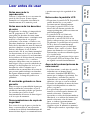 2
2
-
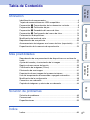 3
3
-
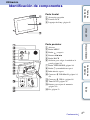 4
4
-
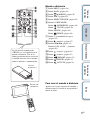 5
5
-
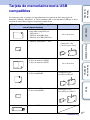 6
6
-
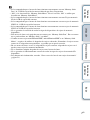 7
7
-
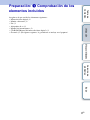 8
8
-
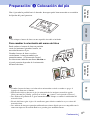 9
9
-
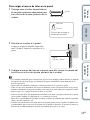 10
10
-
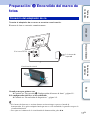 11
11
-
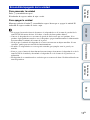 12
12
-
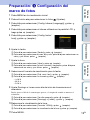 13
13
-
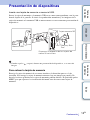 14
14
-
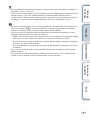 15
15
-
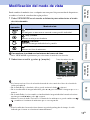 16
16
-
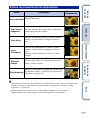 17
17
-
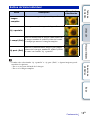 18
18
-
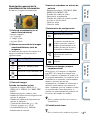 19
19
-
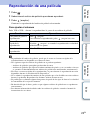 20
20
-
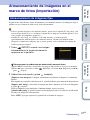 21
21
-
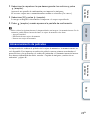 22
22
-
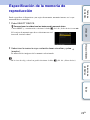 23
23
-
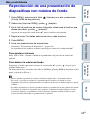 24
24
-
 25
25
-
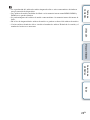 26
26
-
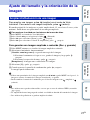 27
27
-
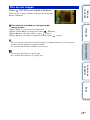 28
28
-
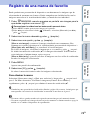 29
29
-
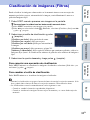 30
30
-
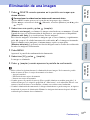 31
31
-
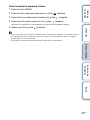 32
32
-
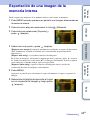 33
33
-
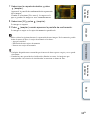 34
34
-
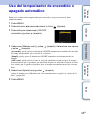 35
35
-
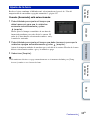 36
36
-
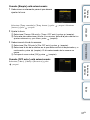 37
37
-
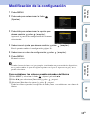 38
38
-
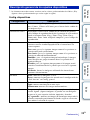 39
39
-
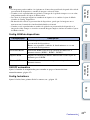 40
40
-
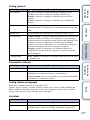 41
41
-
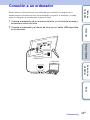 42
42
-
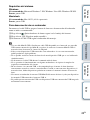 43
43
-
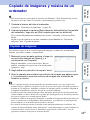 44
44
-
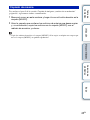 45
45
-
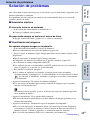 46
46
-
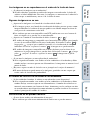 47
47
-
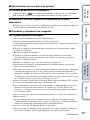 48
48
-
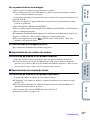 49
49
-
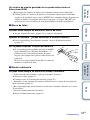 50
50
-
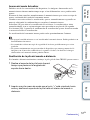 51
51
-
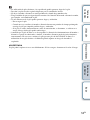 52
52
-
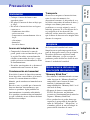 53
53
-
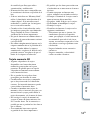 54
54
-
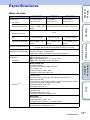 55
55
-
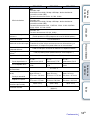 56
56
-
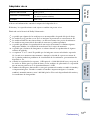 57
57
-
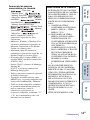 58
58
-
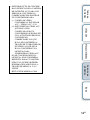 59
59
-
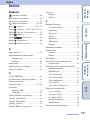 60
60
-
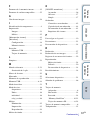 61
61
-
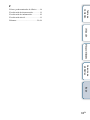 62
62
-
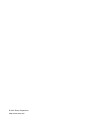 63
63
Sony DPF-HD800 Instrucciones de operación
- Categoría
- Marcos de fotos digitales
- Tipo
- Instrucciones de operación
- Este manual también es adecuado para
Artículos relacionados
-
Sony DPF-HD1000 Instrucciones de operación
-
Sony DPF-D830 Instrucciones de operación
-
Sony DPF-W700 Instrucciones de operación
-
Sony DPF-A710 Manual de usuario
-
Sony DPF-X85 Instrucciones de operación
-
Sony DPF-A73 Instrucciones de operación
-
Sony DPF-X85 Instrucciones de operación
-
Sony DPF-E710 Instrucciones de operación
-
Sony DPF-A73 Instrucciones de operación
-
Sony DPF-D85 Instrucciones de operación